Philips 180P2M-60Z, 180P2G-60Z User Manual

Philips 180P2M/180P2G Electronic User's Manual
file:///D|/Grace/K1/french/180p2m/index.htm [6/2/2002 7:38:18 PM]
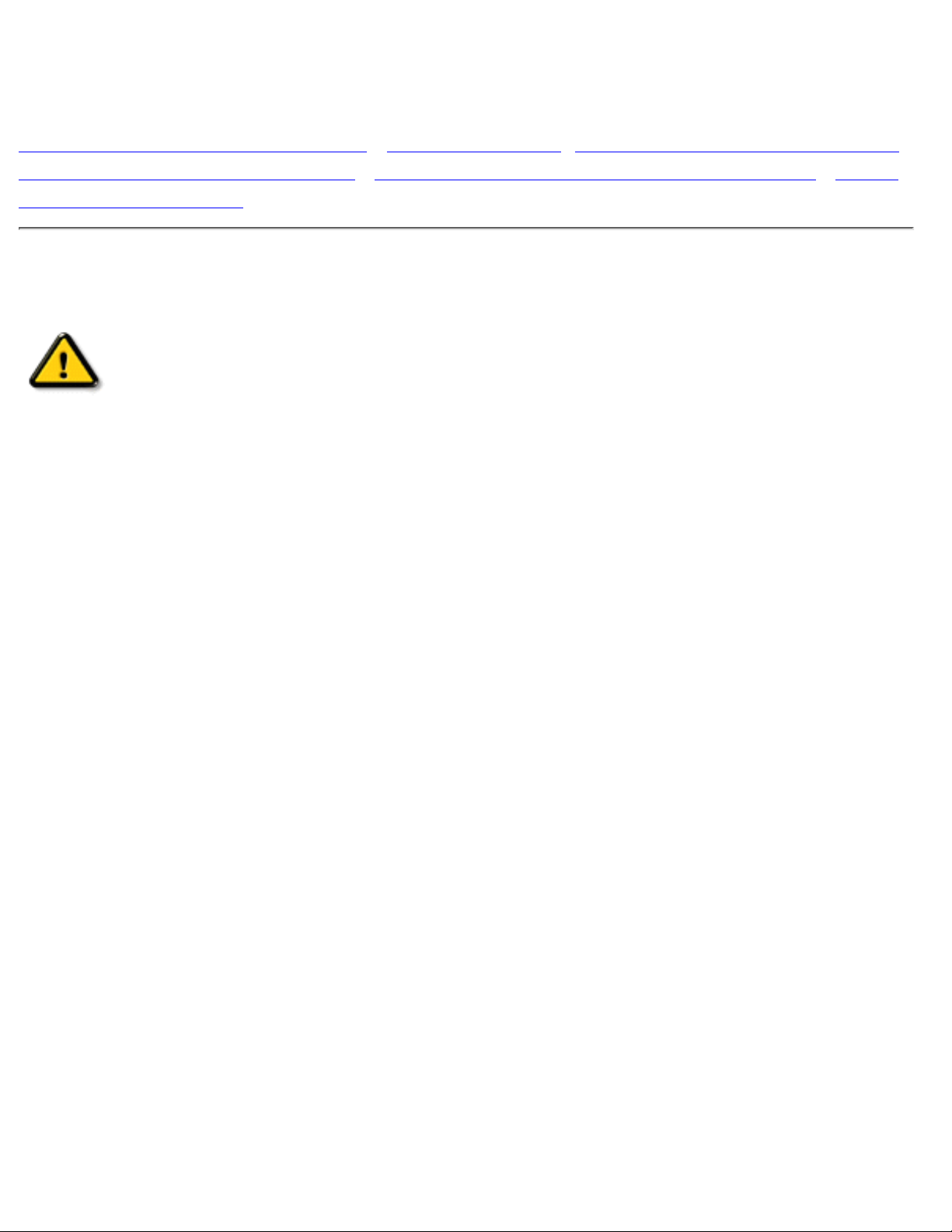
Sécurité et Remèdes en Cas de Panne
Précautions de Sécurité et Entretien • Sites d'Installation • Questions Fréquemment Posées •
Recherches de Causes de Pannes • Informations Concernant les Réglementations • Autres
Informations Associées
Précautions de sécurité et d'entretien
AVERTISSEMENT : l'utilisation de contrùles, de réglages ou de procédures
différentes de celles précisées dans cette documentation risquent
d'entraîner une exposition à des chocs, des dangers électriques et/ou des
dangers mécaniques.
Lorsque vous connectez et utilisez le moniteur de votre ordinateur, lisez et suivez les consignes suivantes :
Débranchez le moniteur si vous n'allez pas l'utiliser pendant une période de temps relativement
longue..
●
Débranchez le moniteur si vous devez le nettoyer à l'aide d'un chiffon légërement humide. Vous
pouvez essuyer l'écran avec un chiffon sec lorsque l'alimentation est coupée. N'utilisez jamais
d'alcool, de solvants ou de liquides à base d'ammoniaque.
●
Consultez un technicien de service si le moniteur ne fonctionne pas normalement aprës avoir suivi
les instructions de ce manuel.
●
La plaque du boîtier ne doit être ouverte que par du personnel de service qualifié.●
Ne laissez pas le moniteur en contact direct avec les rayons du soleil ou à proximité de cuisiniëres ou
toutes autres sources de chaleur.
●
Retirez tous les objets susceptibles de tomber dans les fentes ou gêner le bon refroidissement des
composants électroniques du moniteur.
●
Ne bloquez pas les trous d'aération.●
Gardez le moniteur sec. Pour éviter tout choc électrique, ne l'exposez pas à la pluie ou à une
humidité excessive.
●
Lors de la mise en place du moniteur, assurez-vous que l'accës aux prises électriques est facile.●
Si vous éteignez le moniteur en débranchant le câble d'alimentation ou le câble d'alimentation CC,
attendez 6 secondes, puis branchez le câble d'alimentation ou le câble d'alimentation CC pour
pouvoir vous servir du moniteur.
●
Afin d'éviter le risque de choc ou de dégâts irréversibles à l'unité, évitez d'exposer le moniteur à la
pluie ou à une humidité excessive.
●
Lors de la mise en place du moniteur, assurez-vous que l'accës aux prises électriques est facile.●
IMPORTANT : Vous devez toujours activer un programme économiseur d'écran pendant l'application.
Si une image fixe à contraste élevé reste affichée à l'écran pendant longtemps, il se peut qu'elle
laisse une image rémanente ou dédoublée. Il s'agit d'un phénomène bien connu provoqué par les
défauts inhérents à la technologie LCD. Dans la plupart des cas, l'image rémanente disparaît
progressivement après avoir mis le moniteur hors tension. Sachez qu'il n'est pas possible de
remédier au symptôme d'image rémanente et que ce dernier n'est pas couvert par la garantie.
●
Consultez un technicien de service si le moniteur ne fonctionne pas normalement aprës avoir suivi les
Sècuritè et Remèdes en Cas de Panne
file:///D|/Grace/K1/french/180p2m/safety/safety.htm (1 of 2) [6/2/2002 7:38:20 PM]
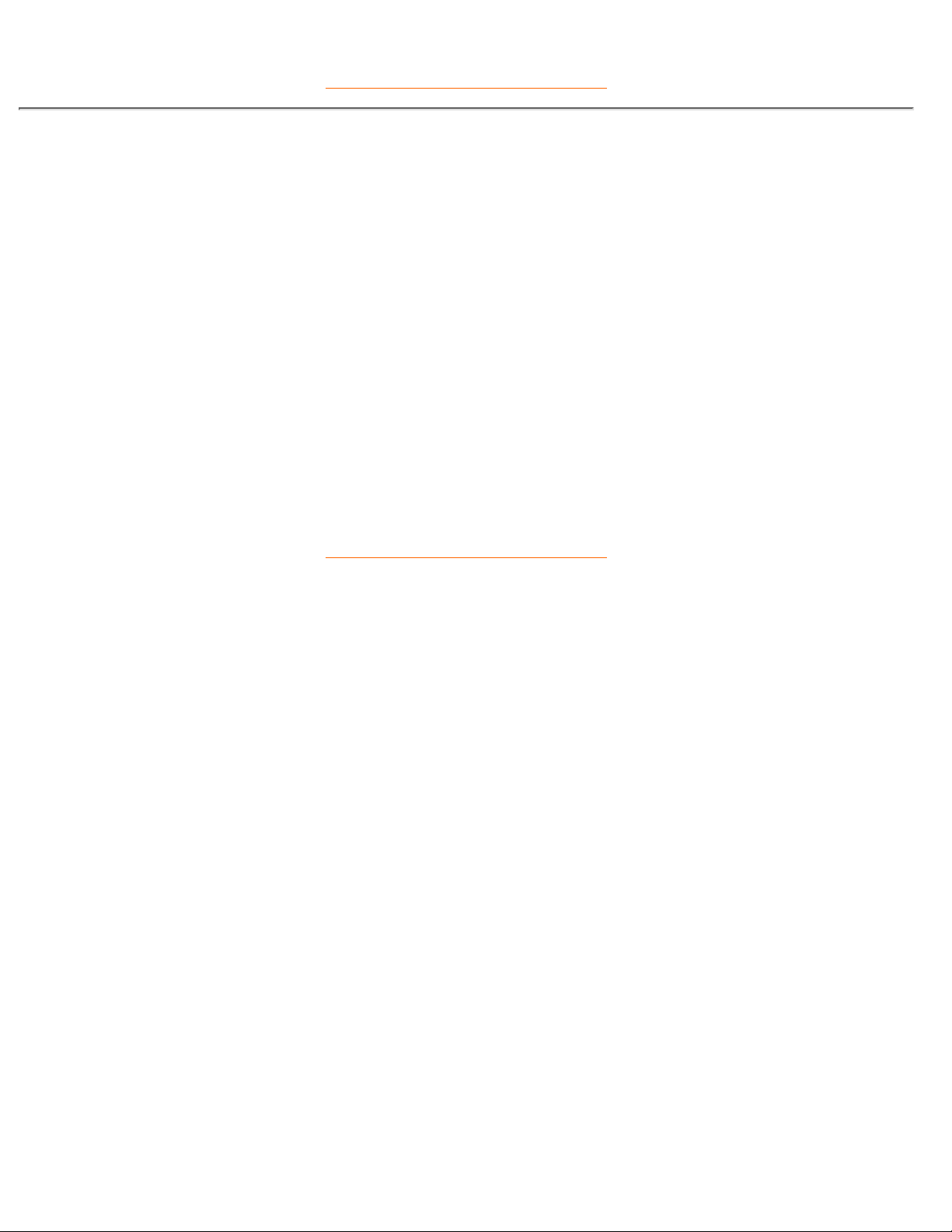
instructions de ce manuel.
RETOUR AU HAUT DE LA PAGE
Sites d'installation
évitez la chaleur et le froid intense●
Ne rangez pas et n'utilisez pas le moniteur LCD à des endroits exposés à la chaleur, aux rayons
directs du soleil ou à un froid intense
●
évitez de déplacer le moniteur LCD entre des endroits où les différences de température sont
importantes. Choisissez un site tombant dans les intervalles de température et d'humidité suivants :
Température: 5-35°C 41-95°F
❍
Humidité: 20-80% RH❍
●
Ne soumettez pas le moniteur LCD à de grosses vibrations ou à des chocs élevés. Ne placez pas le
moniteur LCD dans le coffre d'une voiture.
●
Veillez à ne pas abîmer ce produit en le cognant ou en le faisant tomber lors de son fonctionnement
ou de son transport.
●
Ne rangez pas et n'utilisez pas le moniteur LCD à des endroits exposés à un degré élevé d'humidité
ou un environnement poussiéreux. Veillez aussi à ne pas renverser de l'eau ou d'autres liquides sur
ou à l'intérieur du moniteur LCD.
●
RETOUR AU HAUT DE LA PAGE
Sècuritè et Remèdes en Cas de Panne
file:///D|/Grace/K1/french/180p2m/safety/safety.htm (2 of 2) [6/2/2002 7:38:20 PM]

Aperçu du mode d'emploi
A propos de ce Guide • Notations
A propos de ce guide
Ce guide électronique de l'utilisateur est destiné à toute personne utilisant un moniteur LCD (affichage à
cristaux liquides) de Philips. Il fournit une description des options du moniteur LCD, son installation, son
fonctionnement et d'autres informations pertinentes. Son contenu est identique aux informations figurant
dans notre version imprimée.
Les différentes parties sont les suivantes:
La section Informations relatives à la sécurité et aux recherches de causes de pannes fournit des
conseils et des solutions à des problëmes courants ainsi qu'à un certain nombre d'informations
associées dont vous êtes susceptible d'avoir besoin.
●
La section intitulée A propos de ce manuel électronique de l'utilisateur fournit un sommaire des
informations incluses, ainsi que des descriptions d'icùnes de notation et d'autres documents de
référence.
●
La section Informations relatives au produit fournit un sommaire des diverses options du moniteur
ainsi que de ses spécifications techniques.
●
La section Installer votre moniteur décrit le processus initial d'installation et offre un aperçu de la
maniëre dont se servir du moniteur.
●
La section Affichage sur l'écran fournit des informations sur la maniëre dont régler les différents
paramëtres sur votre moniteur.
●
La section Service clientële et garantie comprend une liste de tous les centres d'informations à la
clientële Philips dans le monde entier, ainsi que des numéros de téléphone d'assistance et des
informations sur la garantie relative à votre produit.
●
Le glossaire définit des termes techniques.●
L'option de téléchargement et d'impression transfëre tout le manuel sur votre disque dur afin de
faciliter sa consultation.
●
RETOUR AU HAUT DE LA PAGE
Notations
Les sous-parties suivantes décrivent les différentes conventions de notation utilisées dans ce document.
Notes, mises en garde et avertissements
Tout au long de ce guide, des blocs de texte pourront être accompagnés d'une icùne et imprimés en
caractëres gras ou en italiques. Ces blocs contiennent des notes, des mises en garde ou des
avertissements. Ils sont utilisés de la façon suivante:
Aperçu du Mode D'Emploi Électronique
file:///D|/Grace/K1/french/180p2m/about/about.htm (1 of 2) [6/2/2002 7:38:21 PM]
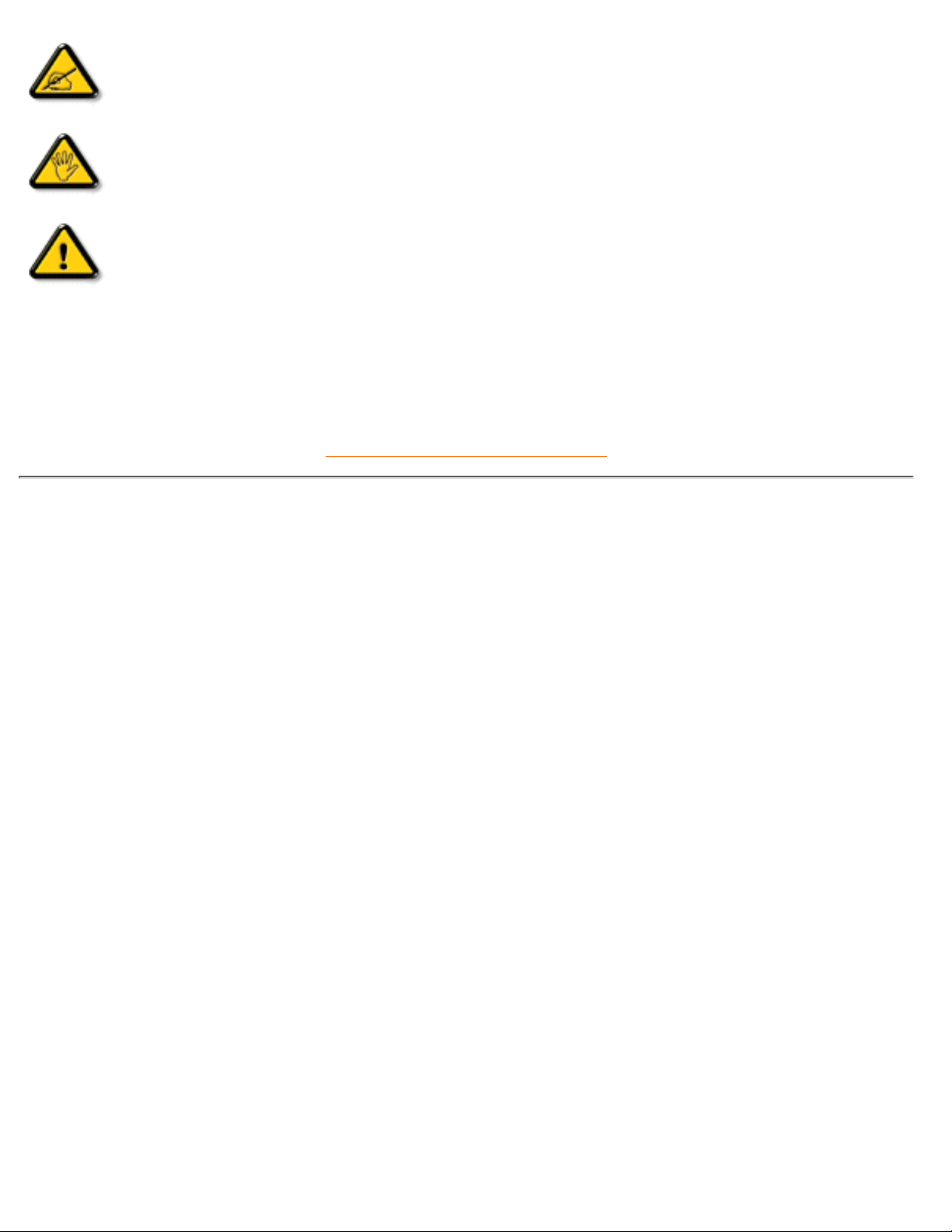
NOTE: Cette icùne indique l'existence d'informations et de conseils importants vous
aidant à mieux utiliser votre ordinateur.
MISE EN GARDE: Cette icùne indique l'existence d'informations vous expliquant
comment éviter l'endommagement potentiel de votre matériel ou la perte de données.
AVERTISSEMENT: Cette icùne indique qu'il existe un risque de blessures et vous
explique comment éviter le problëme.
Il se peut que des avertissements apparaissent sous des formats différents et ne soient pas accompagnés
d'icùnes. Dans ces cas-là, la présentation spécifique de l'avertissement est dictée par les autorités chargées
des réglementations.
RETOUR AU HAUT DE LA PAGE
©2001 Koninklijke Philips Electronics N.V.
Tous droits réservés. Toute reproduction, copie, utilisation, modification, recrutement, location, performance publique, transmission et/ou
diffusion de la totalité ou d'une partie du document sont strictement interdits sauf en cas d'autorisation écrite de Philips Electronics N. V.
Aperçu du Mode D'Emploi Électronique
file:///D|/Grace/K1/french/180p2m/about/about.htm (2 of 2) [6/2/2002 7:38:21 PM]
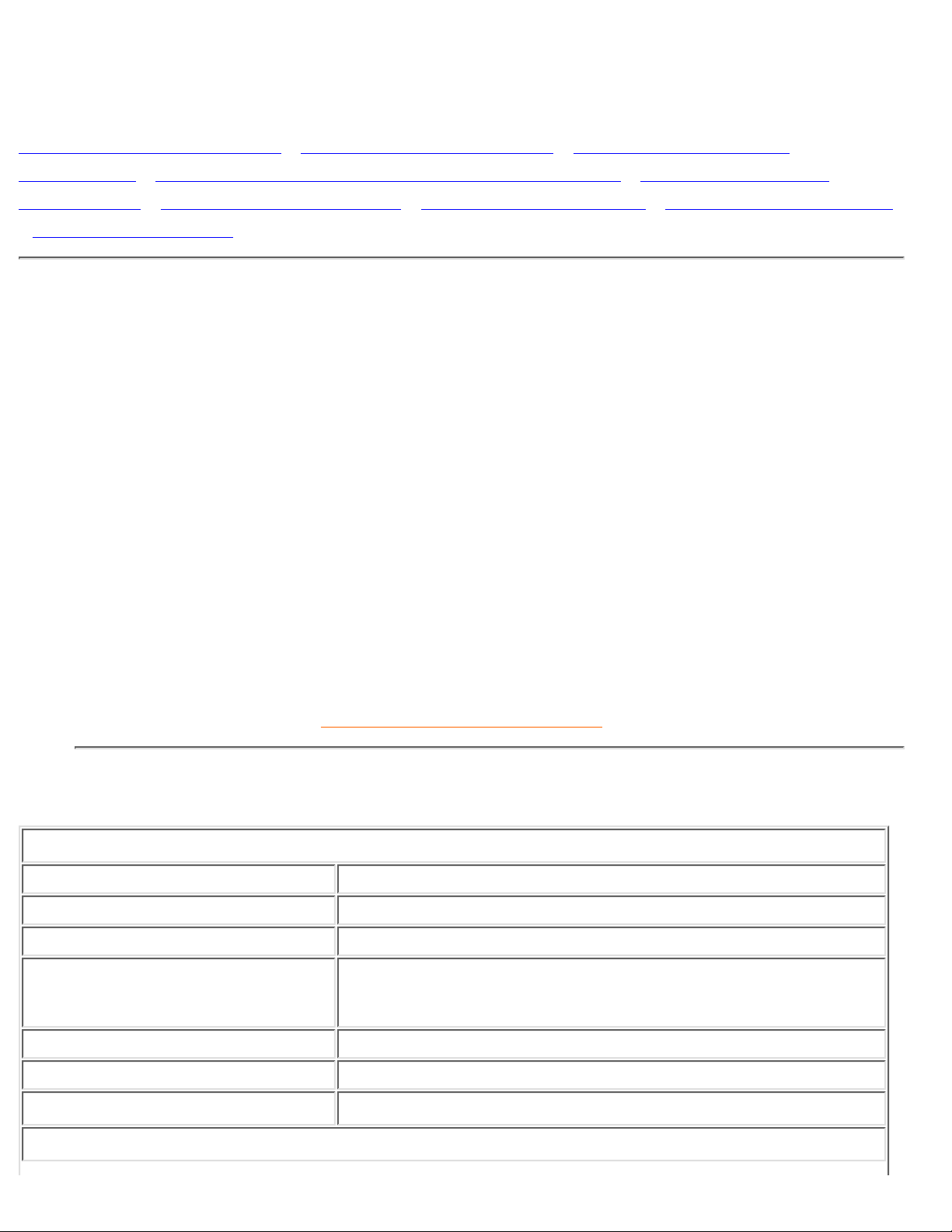
Informations sur le Produit
Caractéristiques du Produit • Spécifications Techniques • Modes de résolution &
Préréglages • Rëgle d'action Concernant les Défauts de Pixels • économie d'énergie
Automatique • Spécifications Physiques • Attribution des Broches • Visualisation du Produit
• Fonctions Physiques
Caractéristiques du produit
BRILLIANCE 180P2M/180P2G
Moniteur couleur LCD 18 pouces aux excellentes performances d’image●
Cadre très fin●
Triple entrée avec deux connecteurs – acceptant les entrées DVI-I numérique/analogique et VGA
analogique
●
Alimentation CA intégrée●
Haut-parleurs à dispersion frontale avec sortie stéréo 2x2W RMS●
Réglage AUTO évolué optimalisant la qualité d’image.●
Rotation pour affichage format « portrait » et format « paysage »●
Réglage de la hauteur pour une position de visualisation optimale●
Inclinaison et orientation réglables●
Cadre de protection à installer par l’utilisateur (en option)●
Concentrateur USB autoalimenté en option●
RETOUR AU HAUT DE LA PAGE
Spécifications techniques*
PANNEAU LCD
• Type TFT LCD
• Dimensions de l'écran Diagonale 18,1"/46 cm
• Espacement des pixels 0.280 x 0.280mm
• Type de panneau LCD
1280 x 1024 pixels
Bande verticale R.G.B.
Dureté du polarisateur anti-reflets
• Zone d'affichage réelle 359 x 287.2 mm
• Affichage des couleurs Interface à 8 bits (16M couleurs)
SCANNING
180P2M/180P2G Informations sur le Produit
file:///D|/Grace/K1/french/180p2m/product/product.htm (1 of 9) [6/2/2002 7:38:24 PM]
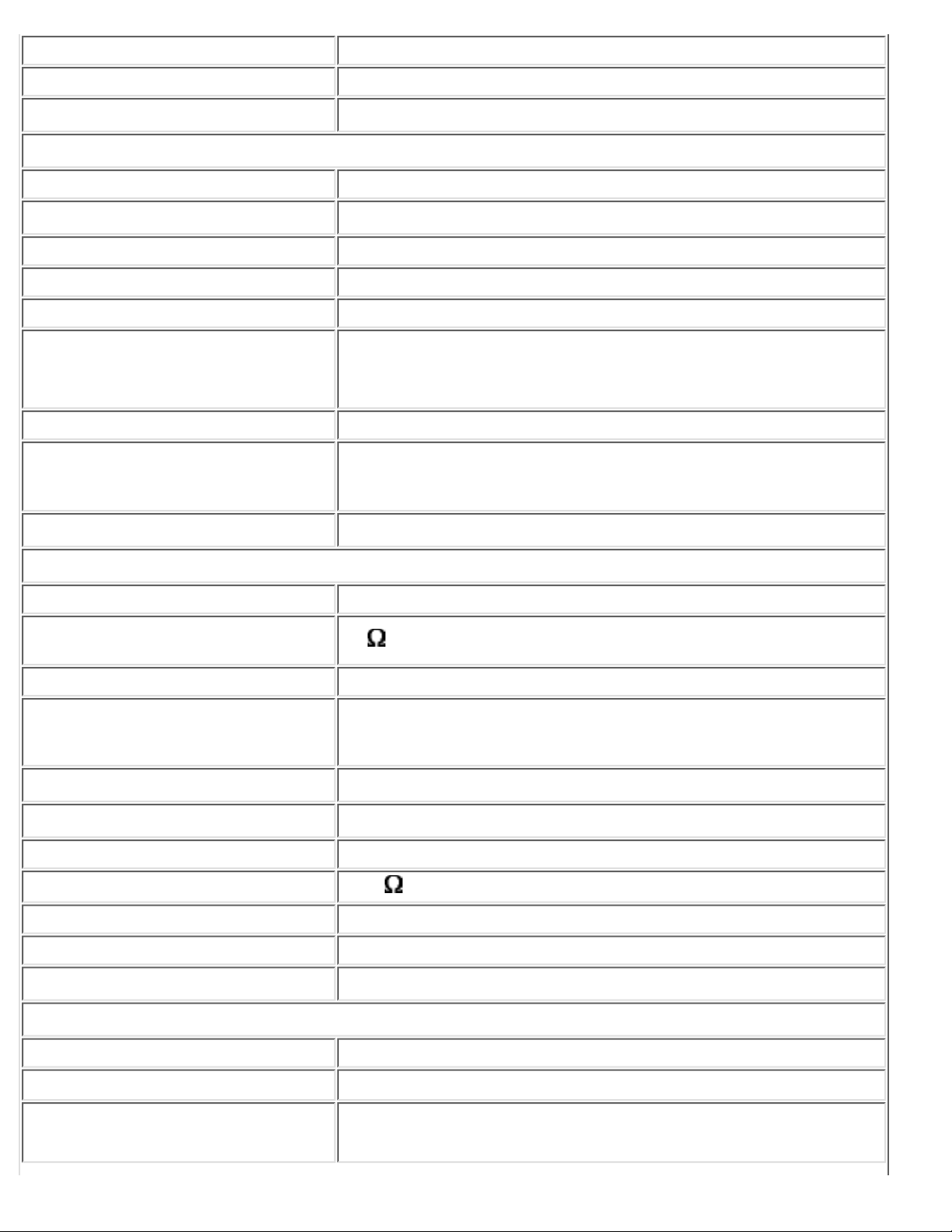
• Impédance d'entrée 56Hz-76Hz
• Impédance d'entrée 30kHz-82kHz
VIDÉO
• Fréquence des points vidéo 135 MHz
• Impédance d'entrée
- Vidéo 75 Ohms
-Synchronisation 2K Ohms
• Niveaux de signaux d'entrée 0.7 Vpp
• Synchronisation du signal d'entrée
Synchronisation séparée
Synchronisation composite
Synchronisation sur le vert
• Polarités de synchronisation Positive and négative
• Interface vidéo
Triple entrée (deux connecteurs) : D-Sub (analogique) et DVI-I
(accepte à la fois numérique et analogique) sont disponibles et à
sélectionner par l’utilisateur
AUDIO
• Niveaux des signaux d'entrée 0.7 Vpp
• Niveau du signal de sortie du
casque d'écoute
32 20 + 20 mW
• Connecteur du signal d'entrée 3.5mm mini-prise
• Haut-parleurs
4W Stereo Audio (2W/channel RMSx2, 200Hz-12kHz, 8
ohm,THD=10%)
MICROPHONE
• Sensibilité -55dB re 1V/ubar at 1 kHz
• Impédance de sortie
2.2K max
• Directivité -5dB at 180°
• Gamme de fréquences 300Hz~3kHz
CARACTÉRISTIQUES OPTIQUES
• Proportion du contraste 350 (typ.)
• Luminosité
250 cd/m2 (typ.)
• Angle de contraste maximum 6 heures
180P2M/180P2G Informations sur le Produit
file:///D|/Grace/K1/french/180p2m/product/product.htm (2 of 9) [6/2/2002 7:38:24 PM]

• Chromaticité blanche
x: 0.281 y: 0.311 (at 9300° K)
x: 0.312 y: 0.338 (at 6500° K)
• Angle de vue (C/R >10)
Supérieur >85° (typ.)
Inférieur >85° (typ.)
Gauche >85° (typ.)
Droit >85° (typ.)
• Temps de réponse <=30ms (typ.)
* Ces informations peuvent changer sans autre notification.
RETOUR AU HAUT DE LA PAGE
Modes de résolution & préréglages
• Maximum 1280 x 1024 à 75Hz
• Recommandé 1280 x 1024 à 60Hz
32 modes définissables par l'utilisateur
15 modes préréglés en usine:
H. fréq (kHz) Résolution V. fréq (Hz)
31.5 640*350 70 (IBM VGA 10h)
31.5 720*400 70
31.5 640*480 60
35.0 640*480 67
37.5 640*480 75
35.2 800*600 56
37.9 800*600 60
46.9 800*600 75
49.7 832*624 75
48.4 1024*768 60
60.0 1024*768 75
69.0 1152*870 75
71.8 1152*900 76 (SUN Mode II)
63.9 1280*1024 60
80 1280*1024 75
RETOUR AU HAUT DE LA PAGE
180P2M/180P2G Informations sur le Produit
file:///D|/Grace/K1/french/180p2m/product/product.htm (3 of 9) [6/2/2002 7:38:24 PM]
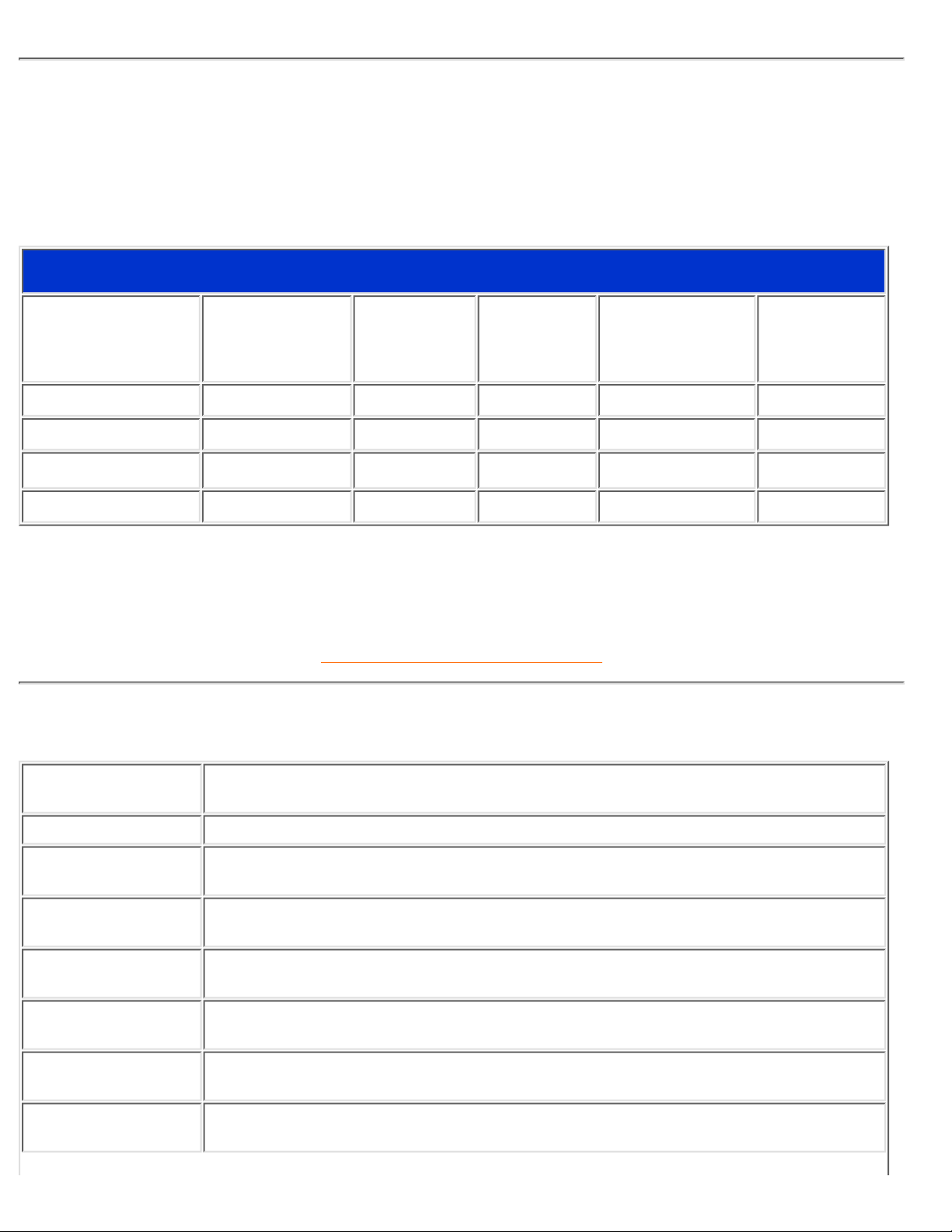
Economie d'énergie automatique
Si une carte ou le logiciel de compatibilité d'affichage DPMS de VESA est installé(e) sur votre PC, le
moniteur peut automatiquement réduire sa consommation d'énergie quand il n'est pas utilisé. Et si une
saisie au clavier, l'utilisation de la souris ou d'un autre appareil est détectée, le moniteur se "réveillera"
automatiquement. Les tableaux suivants montrent la consommation d'énergie et la signalisation de cette
fonction d'économie d'énergie automatique :
Propulsez la Cadre Definition
Mode VESA Vidéo H-sync V-sync énergie utilisée
Couleur
DEL
ALLUMÉ Actif Oui Oui < 60W Vert
En attente Effacé Non Oui < 2W Ambre
Suspendu
Effacé Oui
Non
< 2W Ambre
ÉTEINT Effacé Non Non < 2W Ambre
Ce moniteur est conforme à ENERGY STAR®. En tant que partenaire d'ENERGY STAR®, PHILIPS
s'est assuré que ce produit réponde à toutes les directives d'ENERGY STAR® en matiëre d'efficacité
énergétique.
RETOUR AU HAUT DE LA PAGE
Spécifications physiques
• Dimension
(LxHxP)
399 x 424 x 184 mm (socle inclus)
• Poids 8.0 Kg
•
Inclinaison/Rotation
0°~35°/+-175°
• Plage d’ajustement
vertical
50mm
• Affichage format
portrait
90° de rotation dans le sens antihoraire
• Alimentation
électrique
100 — 240 VAC, 50/60 Hz
• Consommation
d'énergie
50 W (typ.)
• Température (de
fonctionnement)
5° C to 35° C
180P2M/180P2G Informations sur le Produit
file:///D|/Grace/K1/french/180p2m/product/product.htm (4 of 9) [6/2/2002 7:38:24 PM]
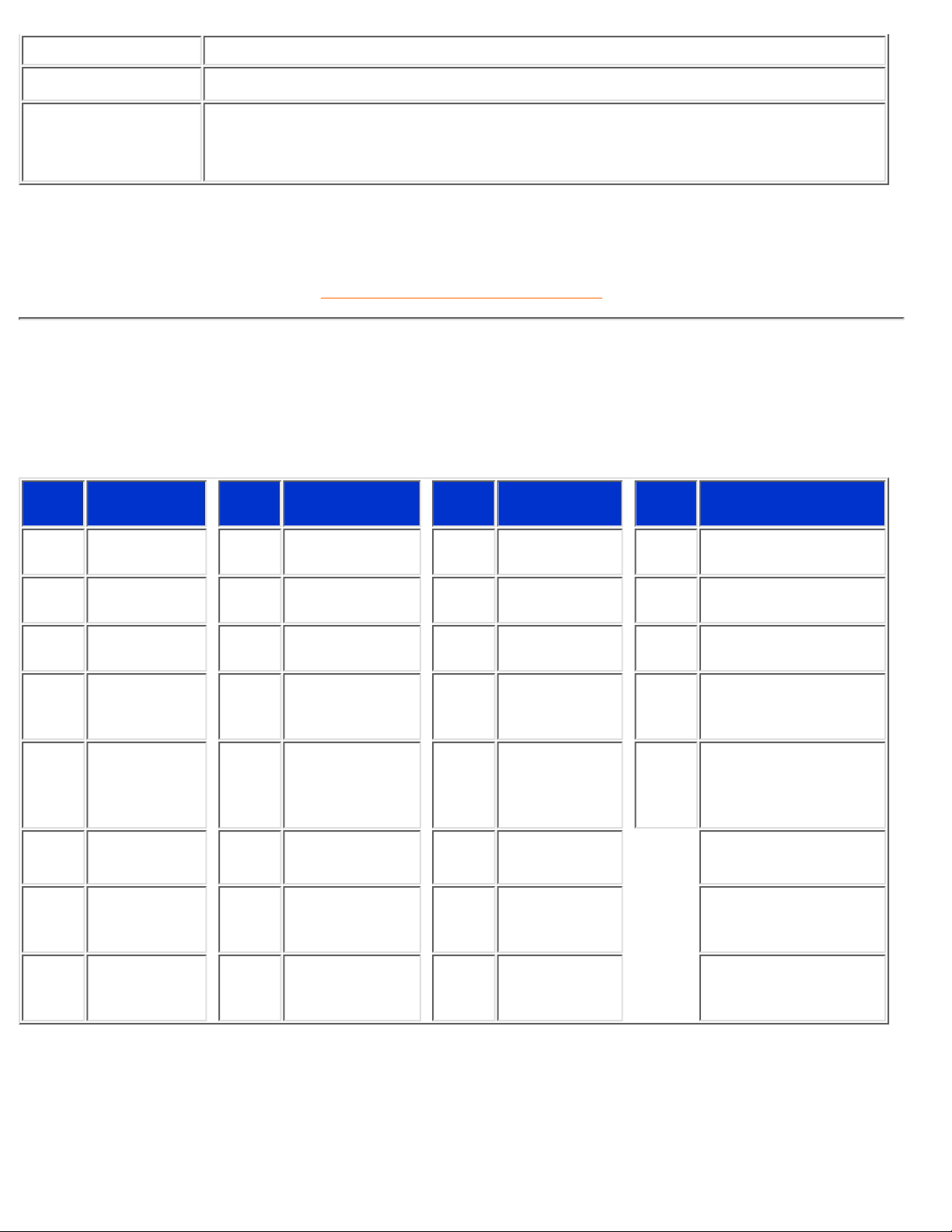
• Humidité relative 20% to 80%
• MTBF du système
50K h (y compris CCFL 50K h)
• Couleur du boîtier
180P2M : Gris clair
180P2G : Noir
* Ces informations peuvent changer sans autre notification.
*Résolution 1280x 1024, format standard, contraste max., luminosité 50%, 9300° K, mire blanche
complète, sans Audio/USB.
RETOUR AU HAUT DE LA PAGE
Attribution des broches de signaux
Le connecteur numérique/analogique DVI-I comporte 29 contacts de signaux répartis en
trois rangées de huit contacts. L’affection des broches de signal est énumérée dans le
tableau suivant.
No
broche
Affectation du
signal
No
broche
Affectation du
signal
No
broche
Affectation du
signal
No
broche
Affectation du signal
1
TMDS Data
2-
9
TMDS Data 1-
17
TMDS Data 0-
C1
Sortie vidéo
analogique Rouge
2
TMDS Data
2+
10
TMDS Data 1+
18
TMDS Data
0+
C2
Sortie vidéo
analogique Vert
3
TMDS Data
2/4 Blindage
11
TMDS Data 1/3
Blindage
19
TMDS Data
0/5 Blindage
C3
Sortie vidéo
analogique Bleu
4
TMDS Data
4-
12
TMDS Data 3-
20
TMDS Data 5-
C4
Synchronisation
analogique
horizontale
5
TMDS Data
4+
13
TMDS Data 3+
21
TMDS Data
5+
C5
Retour analogique
commun à la terre
(Sortie vidéo Rouge,
Vert, Bleu)
6
DDC Horloge
14
Alimentation
+5V
22
TMDS
Horloge blind.
7
DDC Data
15
Terre (+5, sync.
analogique H/V
)
23
TMDS
Horloge +
8
Sync.
analogique
Vert
16
Dépistage
connexion à
chaud
24
TMDS
Horloge-
180P2M/180P2G Informations sur le Produit
file:///D|/Grace/K1/french/180p2m/product/product.htm (5 of 9) [6/2/2002 7:38:24 PM]
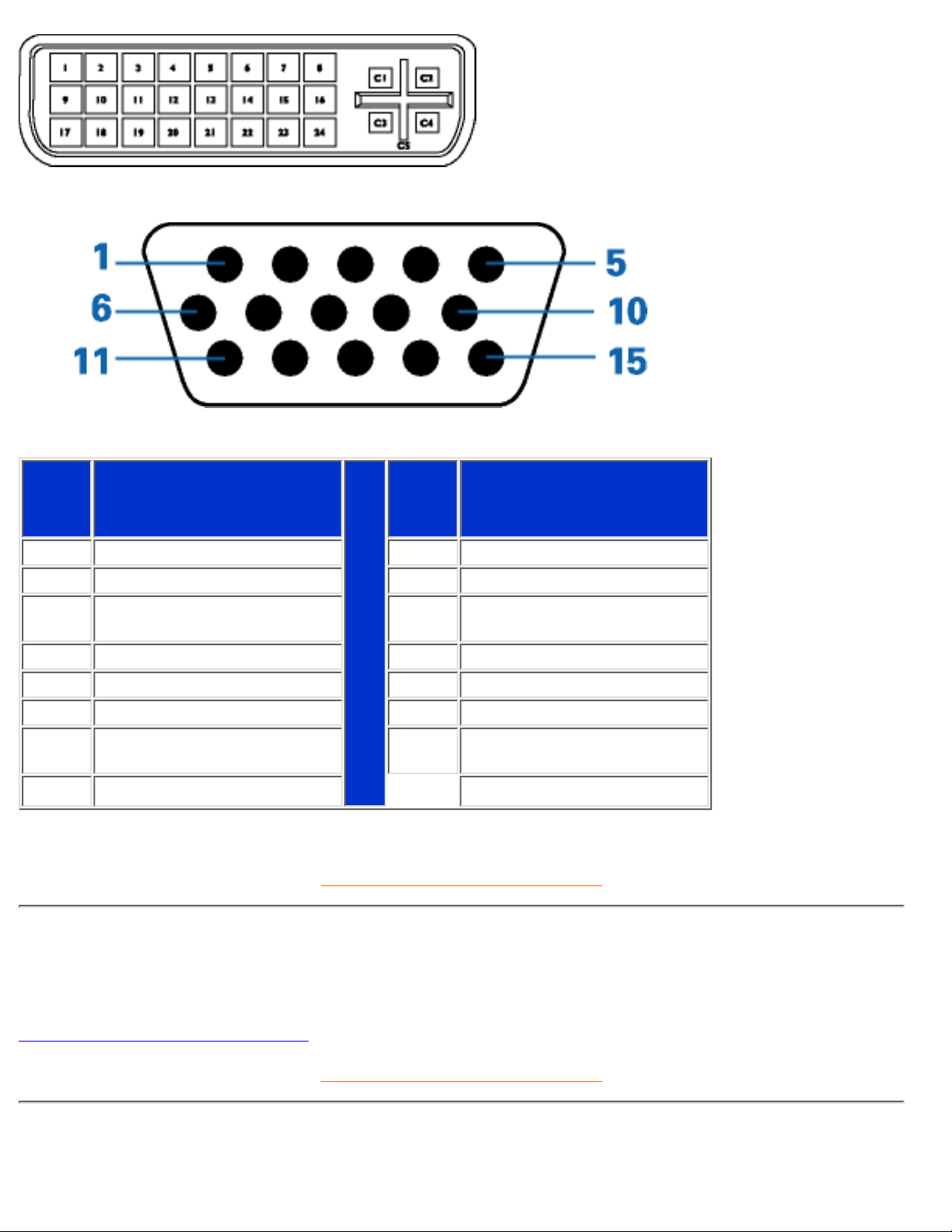
Connecteur D-sub à 15 broches (mâle) du câble d'interface :
Brothe
No.
Affectation
Brothe
No.
Affectation
1
Entrée vidéo rouge
9
+5V
2
Entrée vidéo vert/SOG
10
Masse logique
3
Entrée vidéo bleu
11
Sortie identique - connectée
à broche 10
4
Sense (GND)
12
Ligne données série (SDA)
5
No connexion
13
Synchr. hor. / H+V
6
Masse vidéo rouge
14
Synchr. vert.
7
Masse vidéo vert
15
Ligne horloge données
(SCL)
8
Masse vidéo bleu
RETOUR AU HAUT DE LA PAGE
Visualisation du Produit
Suivez les liens pour voir plusieurs affichages du moniteur et de ses composants.
Description frontale du produit
RETOUR AU HAUT DE LA PAGE
Fonctions Physiques
180P2M/180P2G Informations sur le Produit
file:///D|/Grace/K1/french/180p2m/product/product.htm (6 of 9) [6/2/2002 7:38:24 PM]
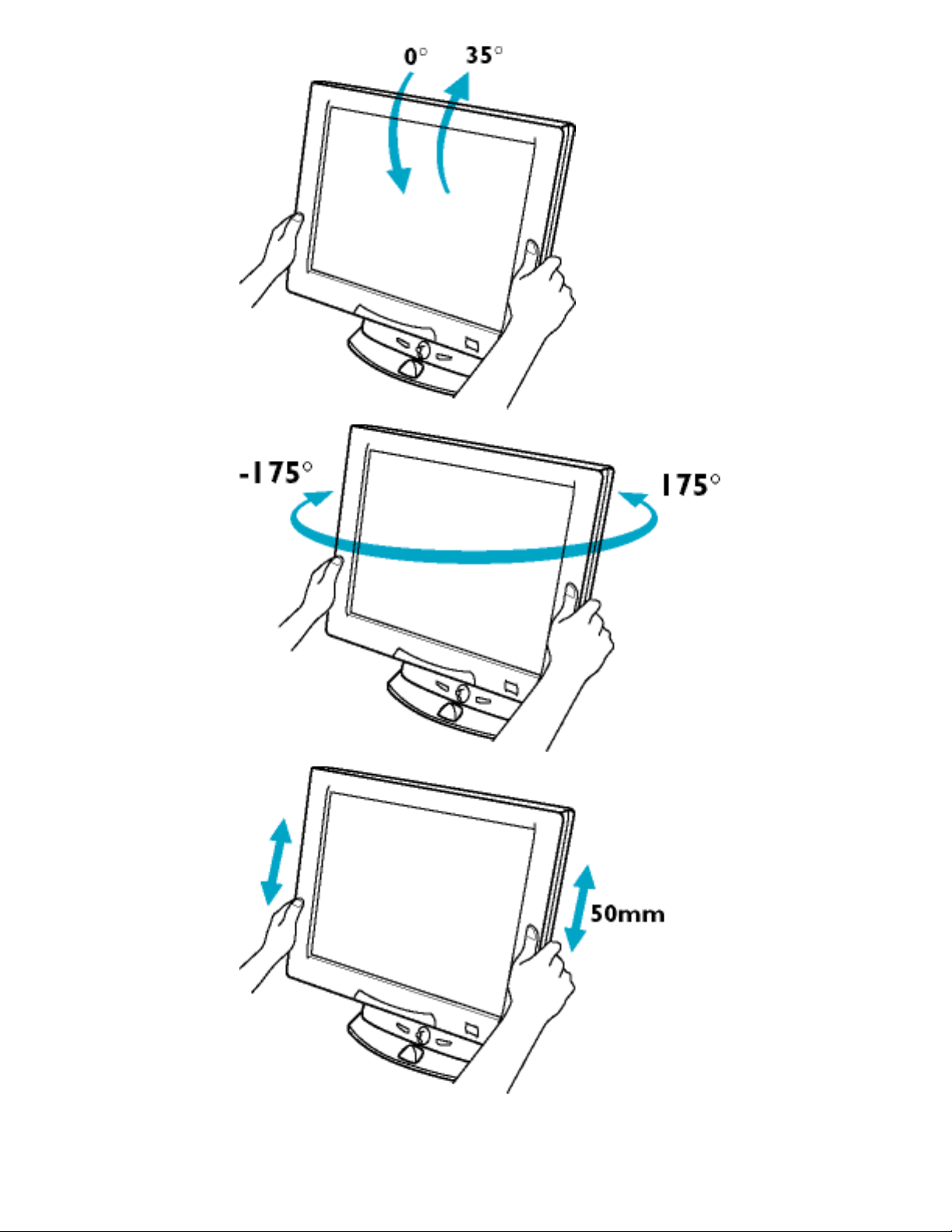
1) Réglage de
l'inclinaison
2) Réglage de la
rotation
3) Réglage de la
hauteur
4) Affichage format portrait
Faire pivoter le moniteur de la situation paysage à la situation portrait
180P2M/180P2G Informations sur le Produit
file:///D|/Grace/K1/french/180p2m/product/product.htm (7 of 9) [6/2/2002 7:38:24 PM]
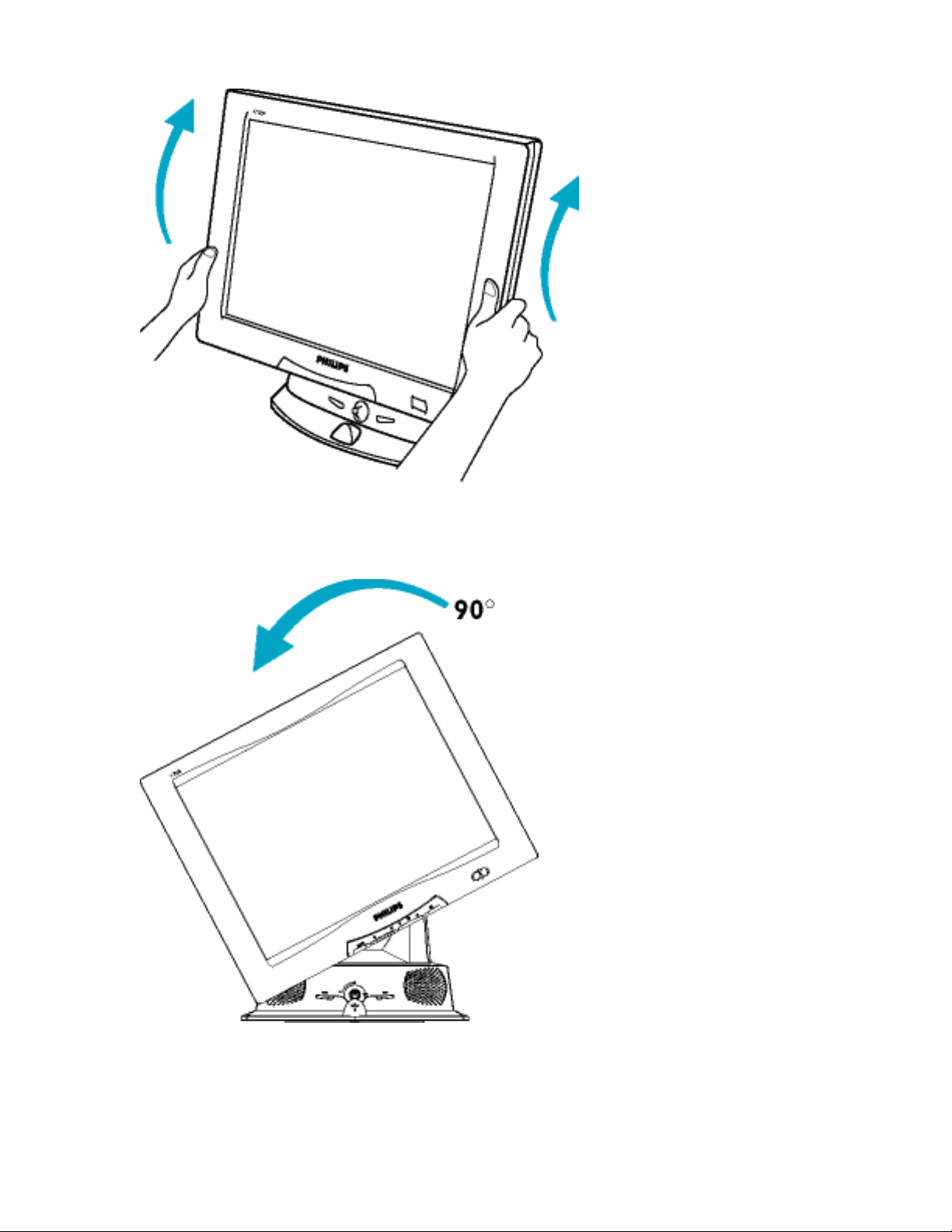
4.1) Incliner le corps du moniteur d'un certain angle
4.2) Faire tourner le corps du moniteur de 90 degrés dans le sens horaire.
180P2M/180P2G Informations sur le Produit
file:///D|/Grace/K1/french/180p2m/product/product.htm (8 of 9) [6/2/2002 7:38:24 PM]
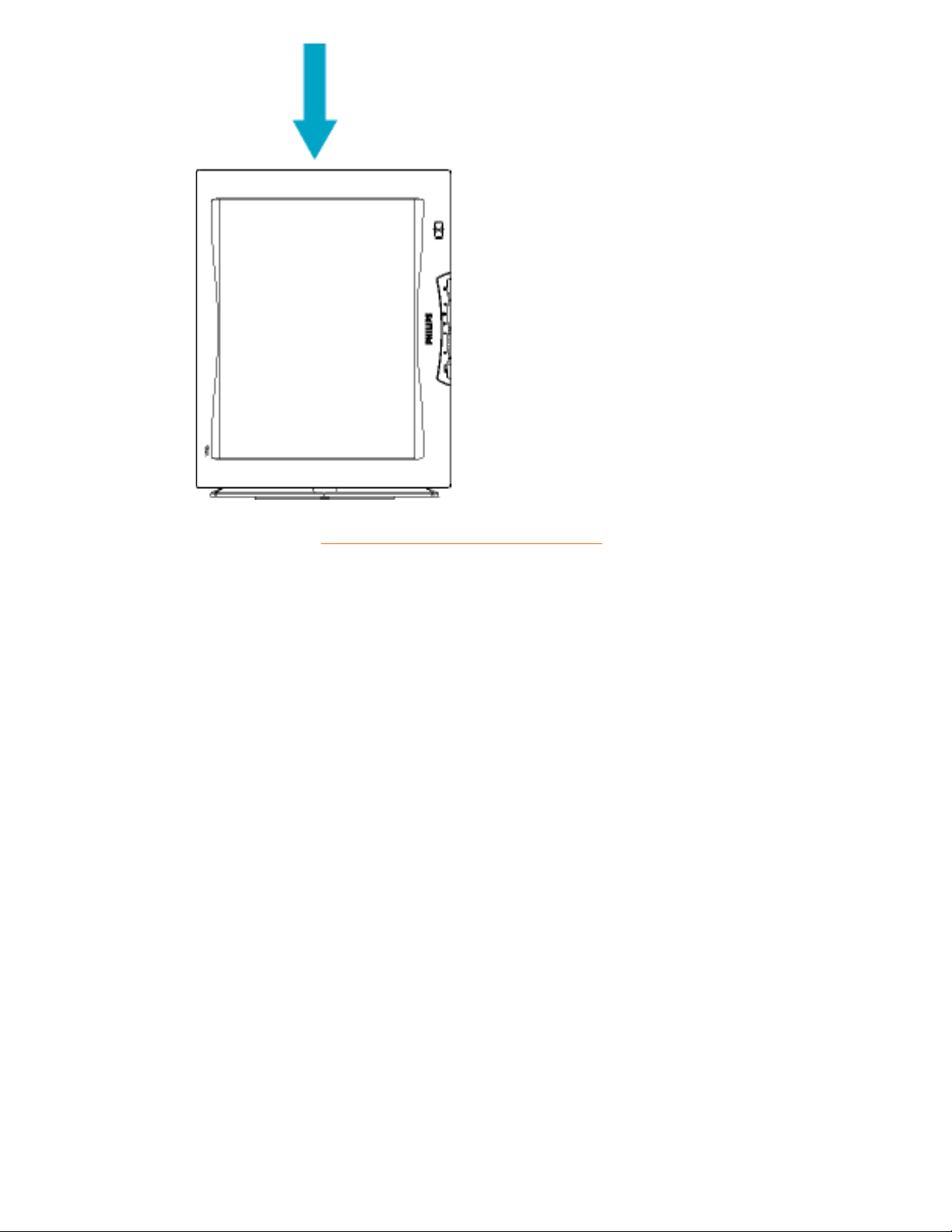
RETOUR AU HAUT DE LA PAGE
180P2M/180P2G Informations sur le Produit
file:///D|/Grace/K1/french/180p2m/product/product.htm (9 of 9) [6/2/2002 7:38:24 PM]
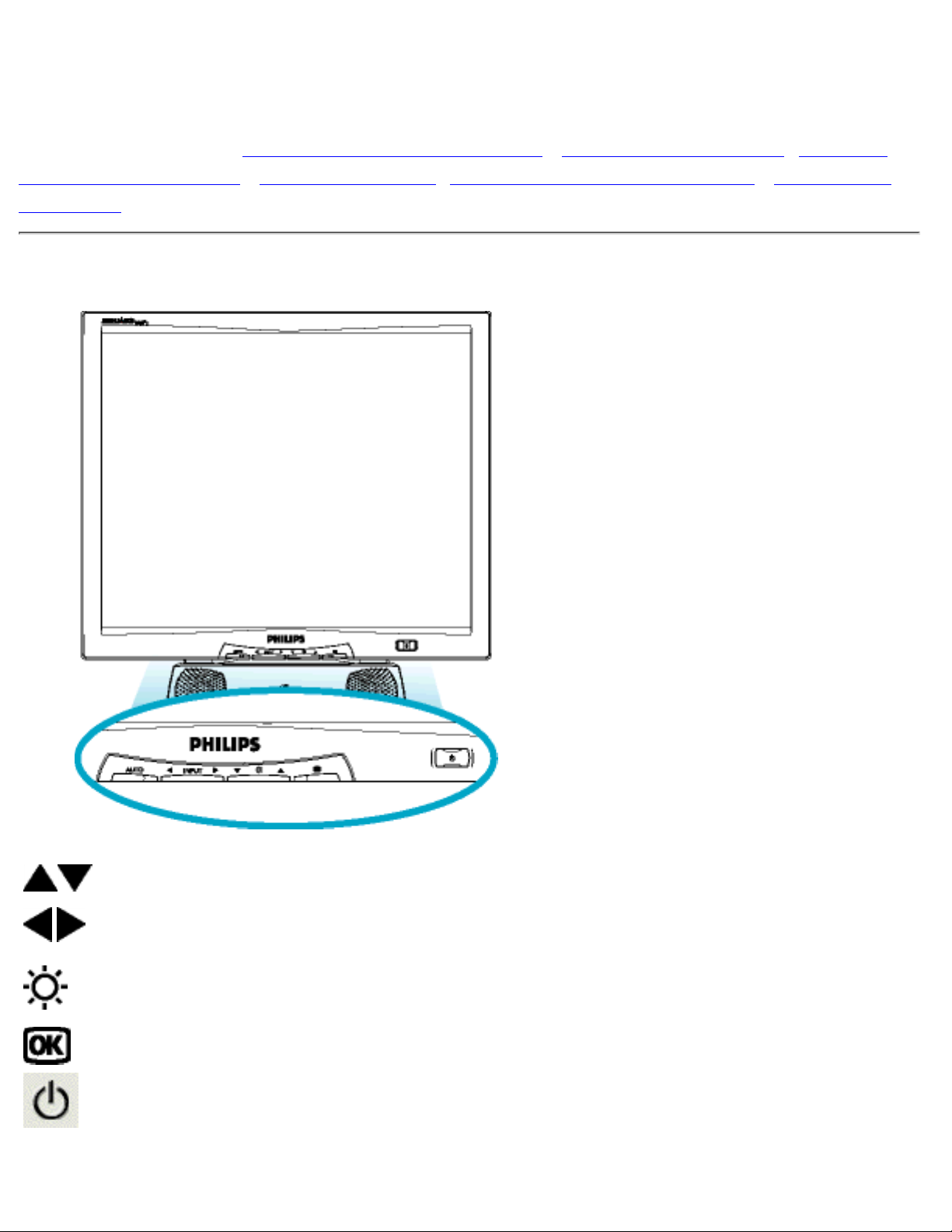
Installer Votre Moniteur LCD
Votre moniteur LCD : Description Frontale du Produit • Connexion à Votre PC • Retrait et
Réinstallation du Socle • Pour Commencer • Optimisation de la Performance • Accessoires
(optionnel)
Description Frontale du Produit
Les boutons illustrant des flëches vers le HAUT et vers le BAS sont utilisés
lorsque vous réglez l'OSD de votre moniteur.
Les boutons GAUCHE et DROITE, comme les boutons HAUT et BAS, sont
aussi utilisés pour régler l'OSD de votre moniteur.
Touche LUMINOSITé. Lorsque vous appuyez sur les boutons illustrant les
flëches verticales, les contrùles de réglage de la LUMINOSITé apparaîtront à
l'écran.
La touche OK, une fois pressée, vous emmëne aux contrùles OSD.
La touche ALIMENTATION permet d'allumer votre moniteur.
Installer Votre Moniteur LCD
file:///D|/Grace/K1/french/180p2m/install/install.htm (1 of 6) [6/2/2002 7:38:27 PM]
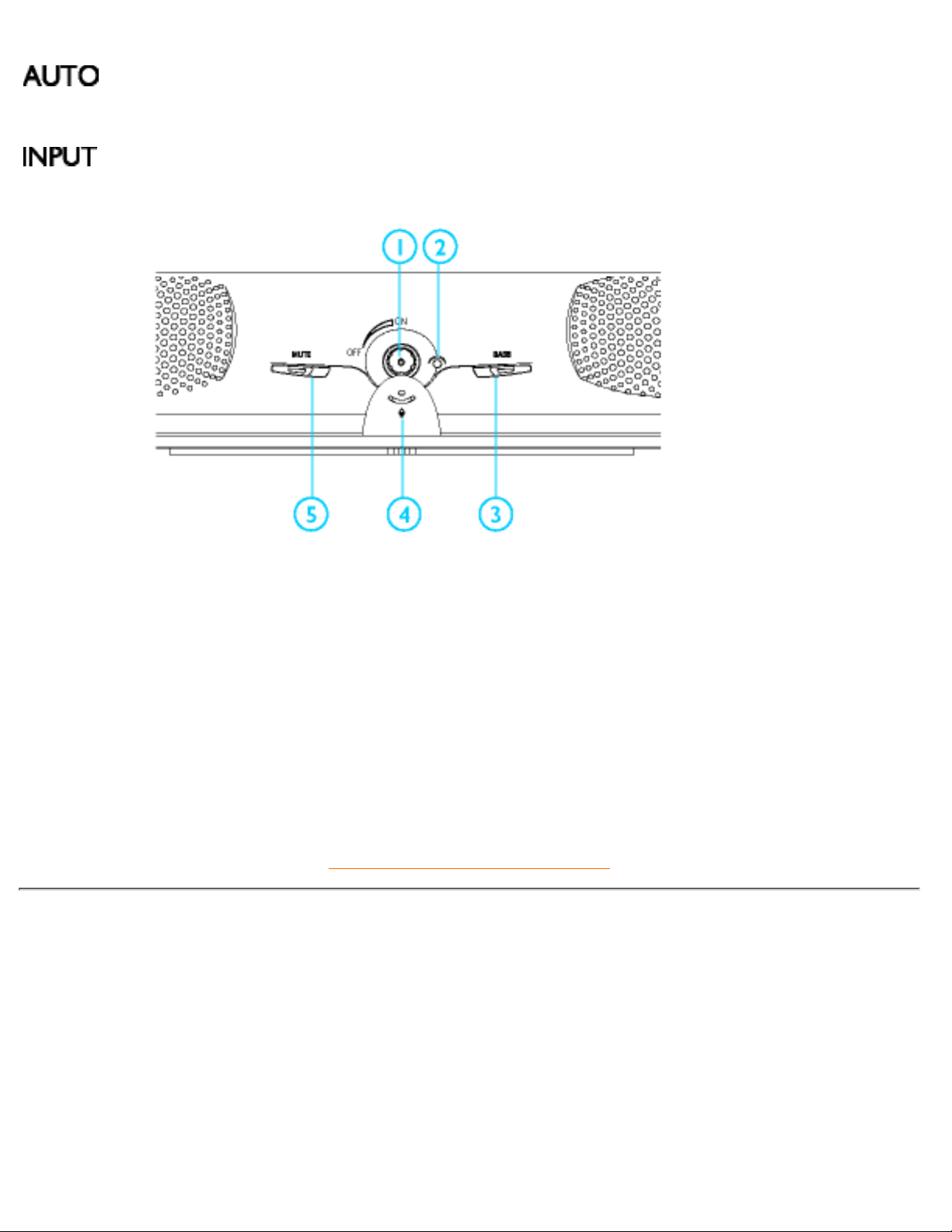
Rëgle automatiquement la position horizontale, verticale, le réglage de la
phase et de l'horloge.
Touches directes sélectives d’entrée de signal. Permettent à l’utilisateur de
commuter entre deux connecteurs vidéo (D-Sub & DVI-I), p. ex.. de D-Sub
vers entrées numériques DVI-D ou de D-Sub vers entrées analogiques DVI-A.
Mise sous/hors tension audio et réglage du volume1.
DEL d’alimentation audio2.
Mise sous/hors tension des graves3.
Microphone incorporé4.
Mise sous/hors tension de la sourdine5.
RETOUR AU HAUT DE LA PAGE
Vue Latérale
Installer Votre Moniteur LCD
file:///D|/Grace/K1/french/180p2m/install/install.htm (2 of 6) [6/2/2002 7:38:27 PM]

Jack casque1.
Jack microphone2.
RETOUR AU HAUT DE LA PAGE
Vue Arrière
Installer Votre Moniteur LCD
file:///D|/Grace/K1/french/180p2m/install/install.htm (3 of 6) [6/2/2002 7:38:27 PM]
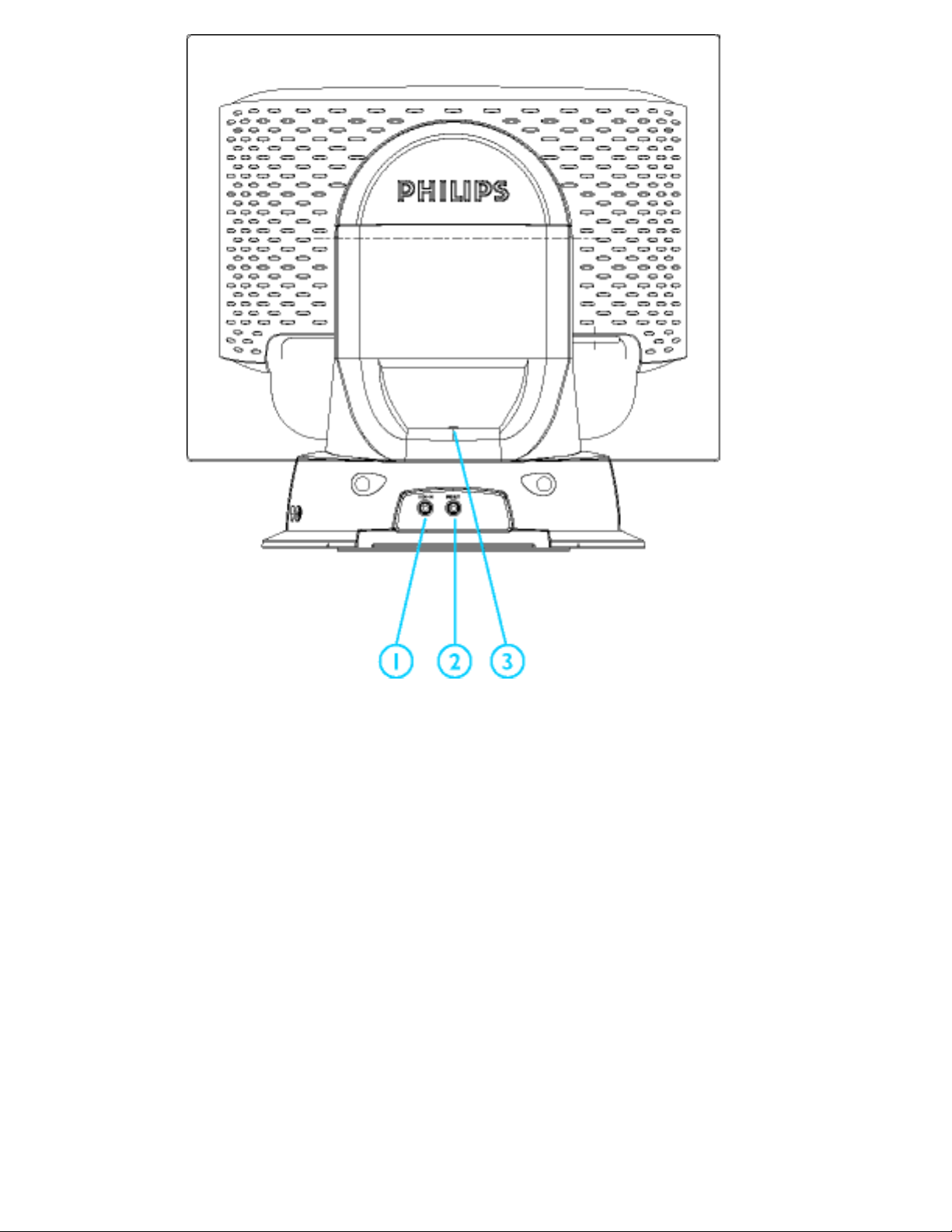
Entrée audio1.
Sortie microphone2.
Entrée CC 12V3.
Installer Votre Moniteur LCD
file:///D|/Grace/K1/french/180p2m/install/install.htm (4 of 6) [6/2/2002 7:38:27 PM]
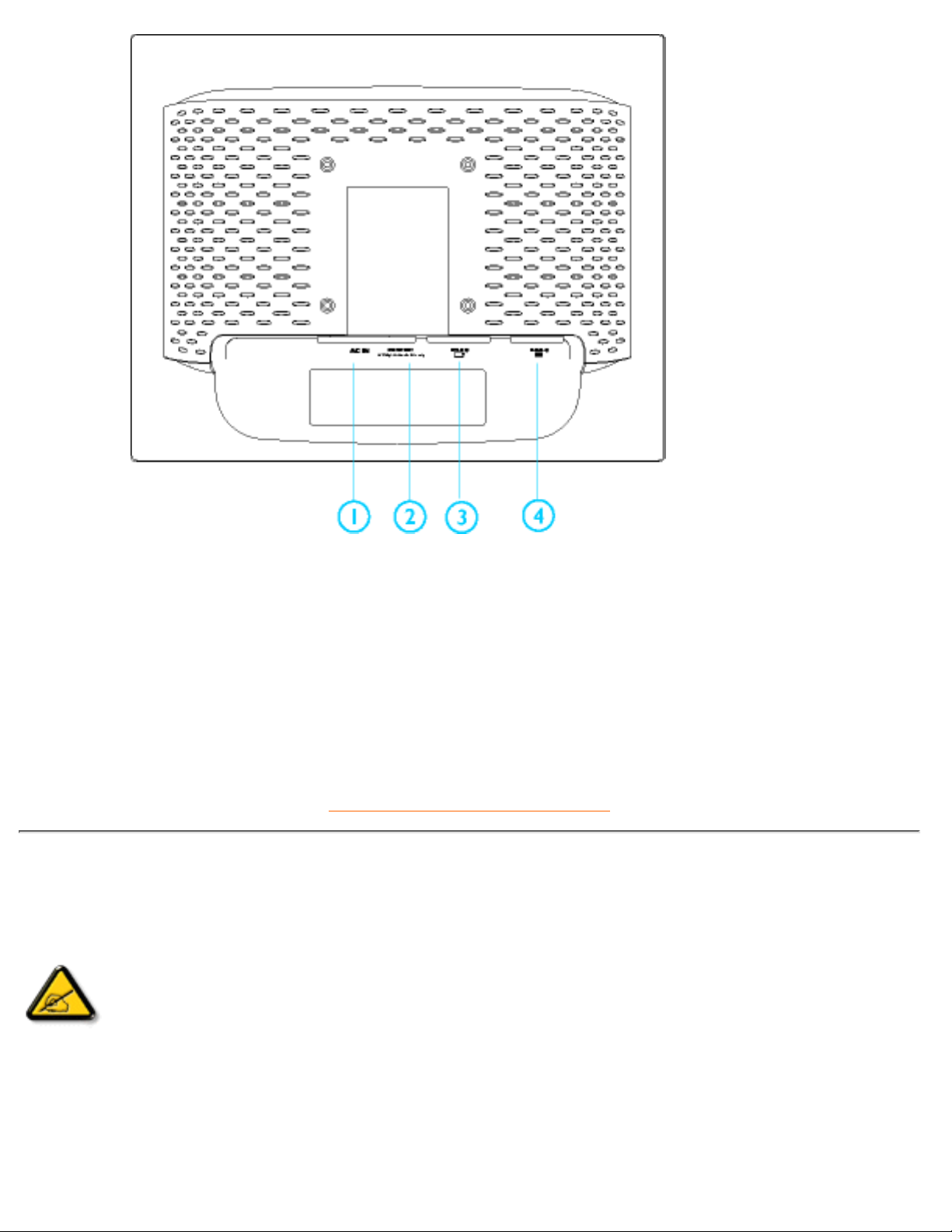
Entrée alimentation CA1.
Sortie CC 12V pour socle Multimédia Philips seulement2.
Connecteur DVI-I3.
Connecteur D-SUB4.
RETOUR AU HAUT DE LA PAGE
Optimisation de la performance
Pour obtenir les meilleurs résultats possibles, assurez-vous que les réglages de l'affichage sont sur
1024x768 à 60 Hz (pour 14"/15") ou sur 1280x1024, 60 Hz (pour 17"18").
●
Remarque : Vous pouvez vérifier les réglages d'affichage en cours en appuyant sur
la touche "OK". Allez dans les informations relatives au produit (Product
Information) : le mode d'affichage en cours figure sous l'option RÉSOLUTION
.
Vous pouvez également installer le programme Flat Panel Adjust (FP Adjust), un programme pour
obtenir la meilleure performance de votre moniteur, compris dans ce CD. Des instructions étape par
étape sont fournies afin de vous guider lors de l'installation. Pour en savoir plus sur ce programme,
cliquez sur le lien.
●
Installer Votre Moniteur LCD
file:///D|/Grace/K1/french/180p2m/install/install.htm (5 of 6) [6/2/2002 7:38:27 PM]
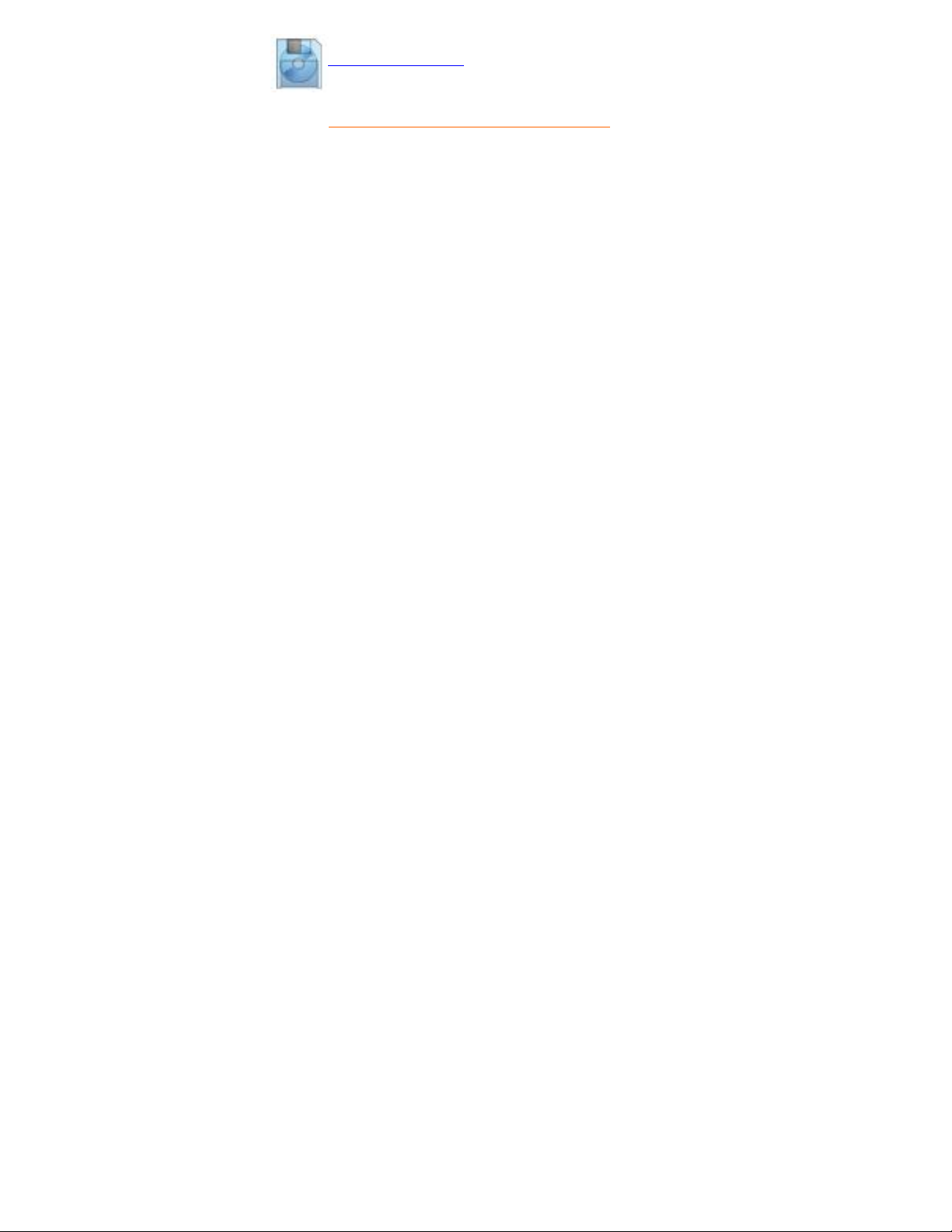
Pour en savoir plus sur FP_setup02.exe
RETOUR AU HAUT DE LA PAGE
Installer Votre Moniteur LCD
file:///D|/Grace/K1/french/180p2m/install/install.htm (6 of 6) [6/2/2002 7:38:27 PM]
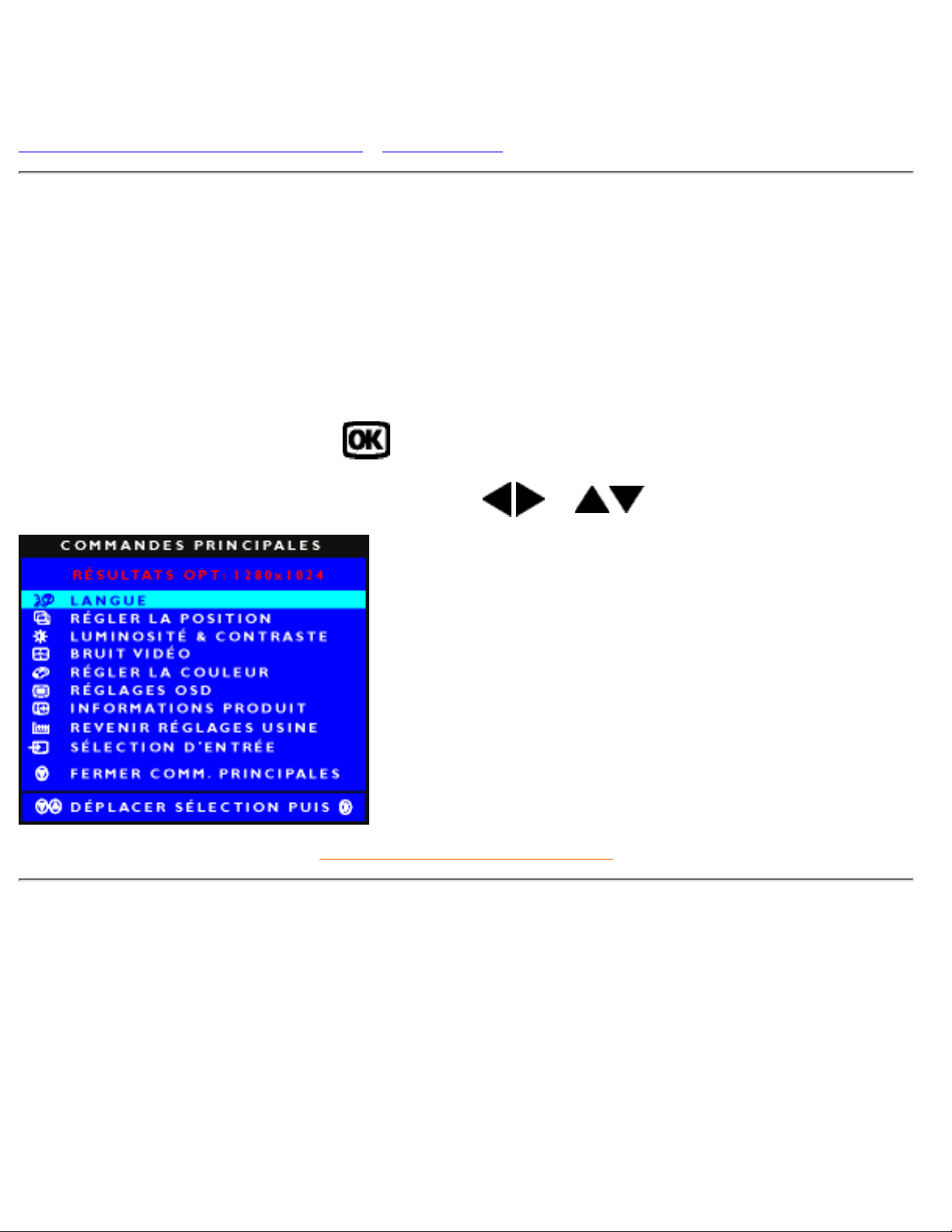
L'affichage sur Écran
Description de l'Affichage sur Écran • L'arbre OSD
Description de l'affichage sur écran
Qu'est ce que l'affichage sur écran?
C'est un trait commun à tous les moniteurs LCD de Philips qui permet à l'utilisateur de régler la performance
des moniteurs directement à partir d'une fenêtre d'instruction sur écran. L'interface utilisager est conviviale
et facile à utiliser lors de l'exploitation du moniteur.
Instructions simples de base concernant les touches de contrùle.
Lorsque vous appuyez sur les boutons
situés au niveau des commandes à l'avant de votre moniteur,
les réglages principaux de l'affichage sur écran (OSD) apparaissent et vous pouvez maintenant effectuer les
réglages des différentes fonctions. Utilisez les touchese
ou pour faire vos réglages.
RETOUR AU HAUT DE LA PAGEE
L'Arbre OSD
Vous trouverez ci-dessous une vue d'ensemble de la structure de l'affichage sur écran. Vous pourrez par la
suite l'utiliser comme référence lorsque vous voudrez plus tard retourner aux différents réglages.
Entrée de signal analogique:
L'affichage sur écran
file:///D|/Grace/K1/french/180p2m/osd/osddesc.htm (1 of 3) [6/2/2002 7:38:29 PM]
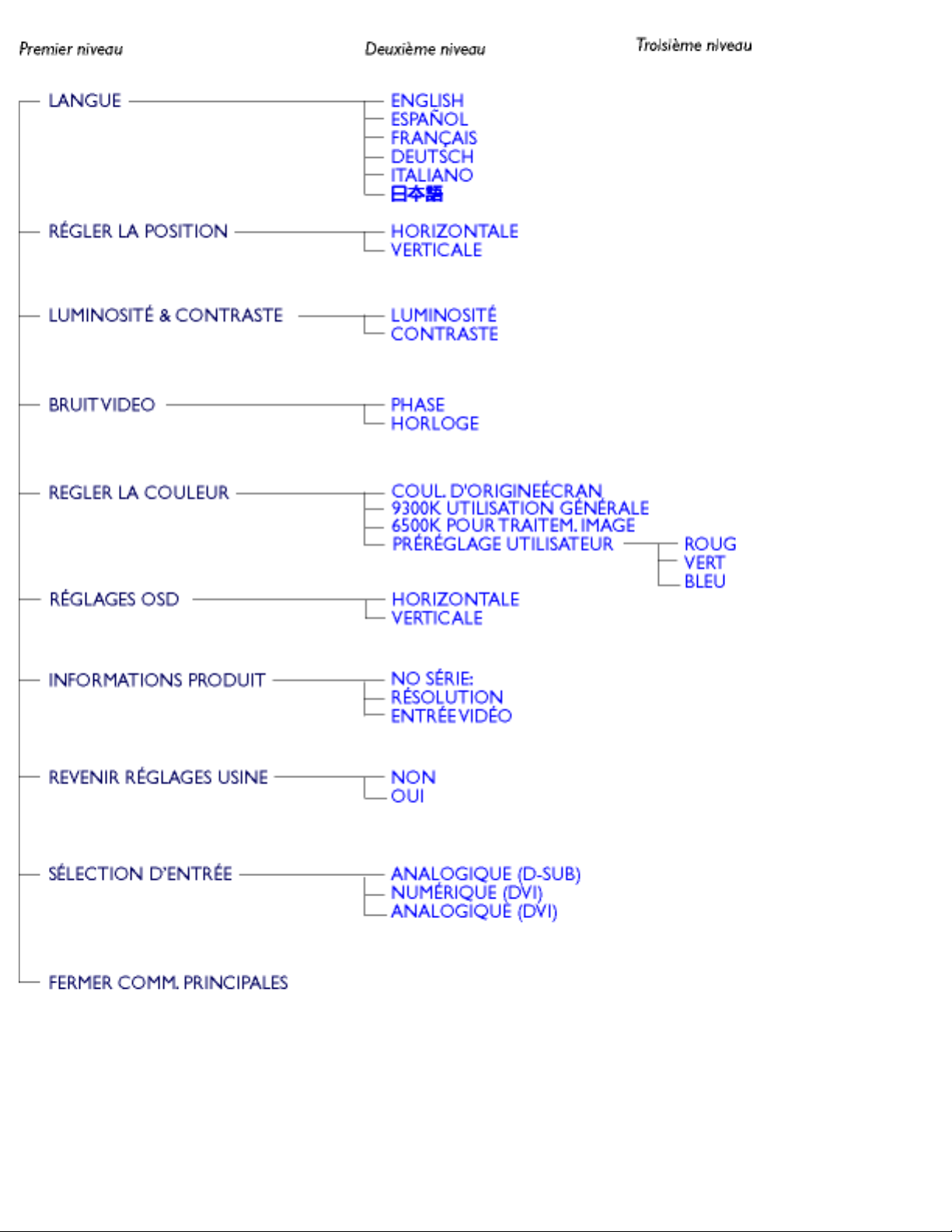
Entrée de signal numérique:
L'affichage sur écran
file:///D|/Grace/K1/french/180p2m/osd/osddesc.htm (2 of 3) [6/2/2002 7:38:29 PM]
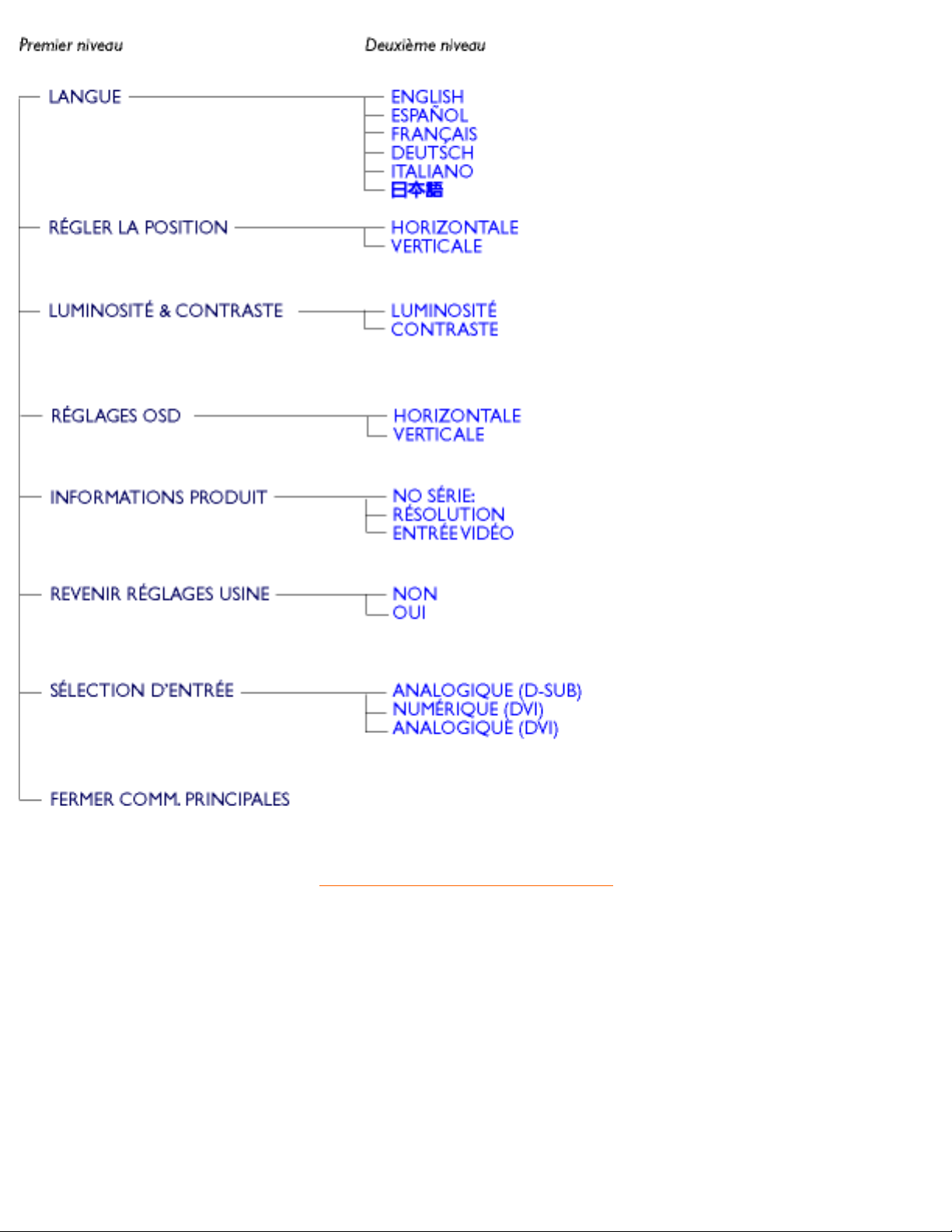
RETOUR AU HAUT DE LA PAGEE
L'affichage sur écran
file:///D|/Grace/K1/french/180p2m/osd/osddesc.htm (3 of 3) [6/2/2002 7:38:29 PM]
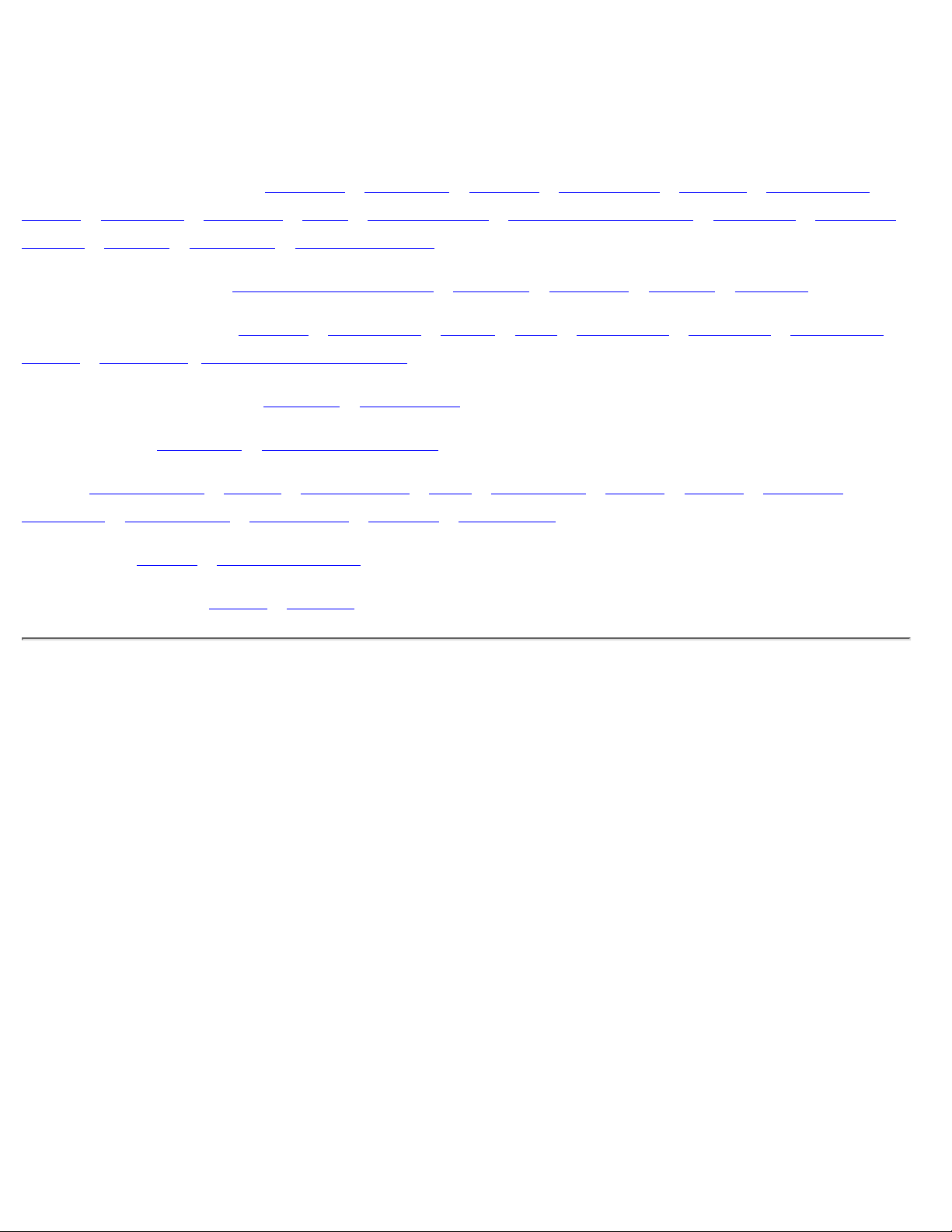
Assistance À la Clientéle et Garantie
VEUILLEZ BIEN SÉLECTIONNER VOTRE PAYS / RÉGION POUR LIRE LA GARANTIE
COUVERTE :
EUROPE DE L'OUEST : Autriche • Belgique • Chypre • Danemark • France • Allemagne •
Gréce • Finlande • Irelande • Italie • Luxembourg • Hollande Pays-Bas • Norvége • Portugal •
Suéde • Suisse • Espagne • Royaume -Uni
EUROPE DE L'EST : République Tchéque • Hongrie • Pologne • Russie • Turquie
AMÉRIQUE LATINE : Antilles • Argentine • Brésil • Chili • Colombie • Mexique • Paraguay •
Pérou • Uruguay • VénézuelaVenezuela
AMÉRIQUE DU NORD : Canada • États-Unis
PACIFIQUE : Australie • Nouvelle- Zélande
ASIE : Bangladesh • Chine • Hong Kong • Inde • Indonésie • Japon • Corée • Malaisie •
Pakistan • Philippines • Singapour • Taiwan • Thaïlande
AFRIQUE : Maroc • Afrique du Sud
MOYEN- ORIENT: Dubaï • Égypte
Assistance À la Clientèle et Garantie
file:///D|/Grace/K1/french/WARRANTY/WARRANTY.HTM [6/2/2002 7:38:31 PM]
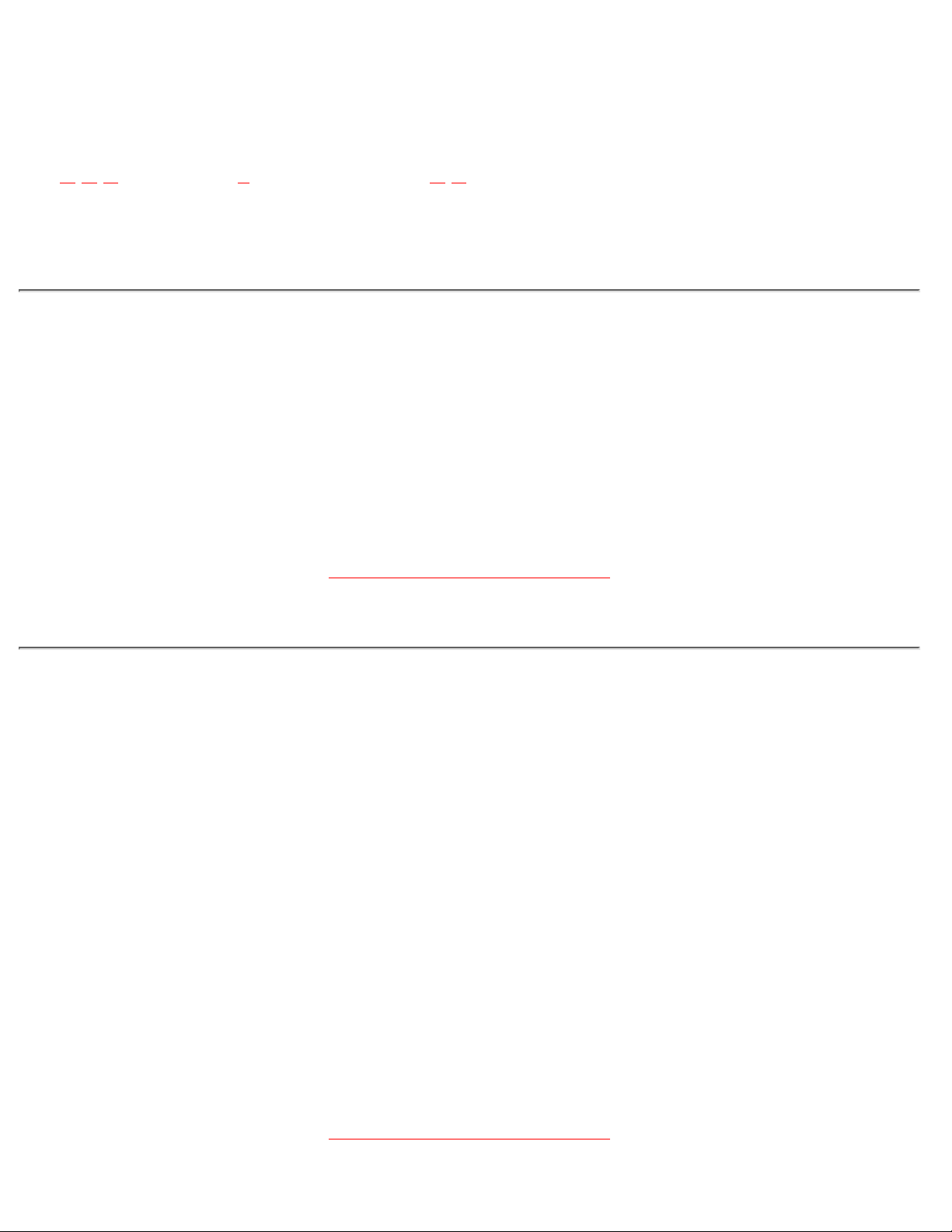
Glossaire
A B C D E F G H I J K L M N O P Q R S T U V W X Y Z
C
Couleur température (Color Temperature)
Un moyen de décrire la couleur d'une source d'émission en termes de température (en degrés Kelvin) d'un
corps noir émettant à la même fréquence dominante que la source.
La plupart des moniteurs Philips permettent de fixer la couleur température à la valeur désirée, quelle qu'elle
soit.
.
RETOUR AU HAUT DE LA PAGE
D
D-SUB USB
Votre moniteur est fourni avec un câble D-Sub.
Digital Visual Interface (DVI - Interface visuelle numérique)
La spécification de DVI (Digital Visual Interface - Interface visuelle numérique) fournit une connexion
numérique à grande vitesse pour les types de données visuelles indépendantes de la technologie
d'affichage. L'interface est principalement destinée à fournir une connexion entre un ordinateur et son
dispositif d'affichage. La spécification DVI répond aux besoins de tous les segments de l'industrie
informatique (poste de travail, ordinateur de bureau, ordinateur portable, etc.) et permettra à ces différents
segments de se regrouper autour d'une seule spécification d'interface de moniteur.
L'interface DVI permet:
Au contenu de rester, depuis sa création à sa consommation, dans le domaine numérique sans perte.
1.
L'indépendance de la technologie d'affichage.2.
D'être prêt à jouer par le biais de la détection prise directe, EDID et DDC2B.3.
Support numérique et analogue dans un connecteur unique.4.
RETOUR AU HAUT DE LA PAGE
Glossaire
file:///D|/Grace/K1/french/180p2m/glossary/glossary.htm (1 of 4) [6/2/2002 7:38:33 PM]
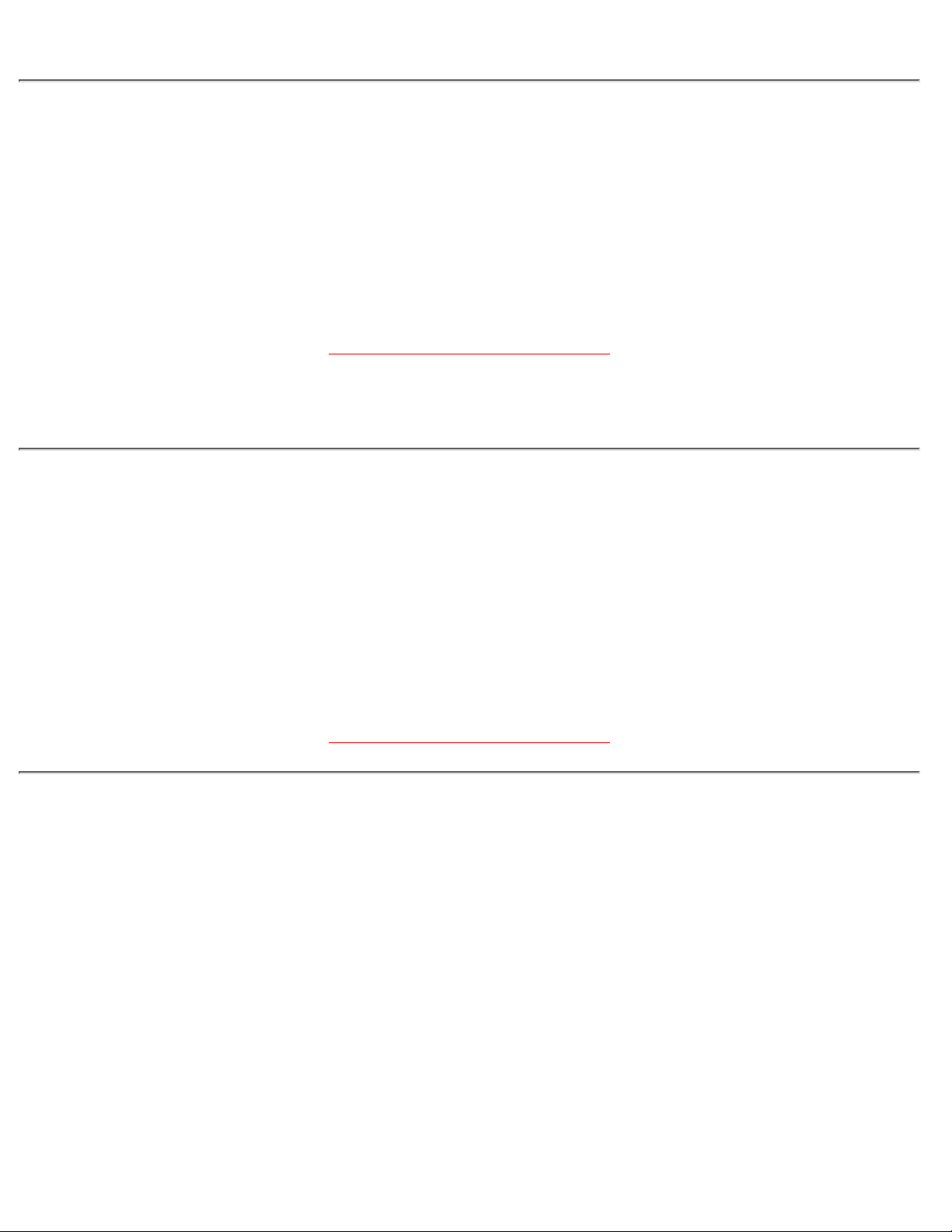
E
Programme Energy Star Computers
Un programme de conservation de l'énergie lancé par l'Agence américaine de la protection de
l'environnement (US Environmental Protection Agency - EPA) dont l'objectif principal est de promouvoir la
fabrication et le marketing de matériel de bureautique ayant un bon rendement énergétique. Les entreprises
joignant ce programme doivent être prêtes à s'engager à fabriquer un ou plusieurs produits en mesure de
passer à une faible puissance (< à 30 W) soit aprés une période d'inactivité, soit aprés un laps de temps
déterminé à l'avance et sélectionné par l'utilisateur.
RETOUR AU HAUT DE LA PAGE
L
LCD (Affichage à cristaux liquides)
Un affichage alphanumérique utilisant les propriétés uniques des cristaux liquides pour former des
caractéres. Les affichages à écran plat les plus récents consistent en une matrice composée de centaines ou
milliers de cellules LCD individuelles créant du texte et des graphiques en couleurs sur un écran. Ces
cellules consomment peu d'énergie quoiqu'elles nécessitent un éclairage externe pour que l'utilisateur soit en
mesure de lire les caractéres.
RETOUR AU HAUT DE LA PAGE
U
USB ou Bus de Série Universel (Universal Serial Bus)
Un connecteur fûté pour les périphériques de PC. USB détermine automatiquement les ressources (telles
que le programme de gestion et la largeur de bande du bus) demandées par les périphériques. L'USB
assure la disponibilité des ressources nécessaires sans l'intervention de l'utilisateur.
L'USB élimine « l'angoisse du boîtier » -- la crainte de retirer le boîtier de l'ordinateur pour installer des
périphériques d'extension. Et l'USB élimine également le réglage de paramétres IRQ complexes lors
de l'installation de nouveaux périphériques.
●
L'USB élimine « la saturation des ports ». Sans l'USB, les PC sont normalement limités à une
imprimante, deux points de connexion de périphérique (en général une souris et un modem), un point
de connexion d'extension paralléle amélioré (un scanner ou une caméra vidéo par exemple) et un
manche à balai. De plus en plus de périphériques destinés aux ordinateurs multimédia font chaque
jour leur entrée sur le marché. Avec l'USB, jusqu'à 127 périphériques peuvent fonctionner
simultanément sur un ordinateur.
●
L'USB permet le « branchement direct ». Cela signifie qu'il n'y a pas besoin d'arrêter le systéme, de●
Glossaire
file:///D|/Grace/K1/french/180p2m/glossary/glossary.htm (2 of 4) [6/2/2002 7:38:33 PM]
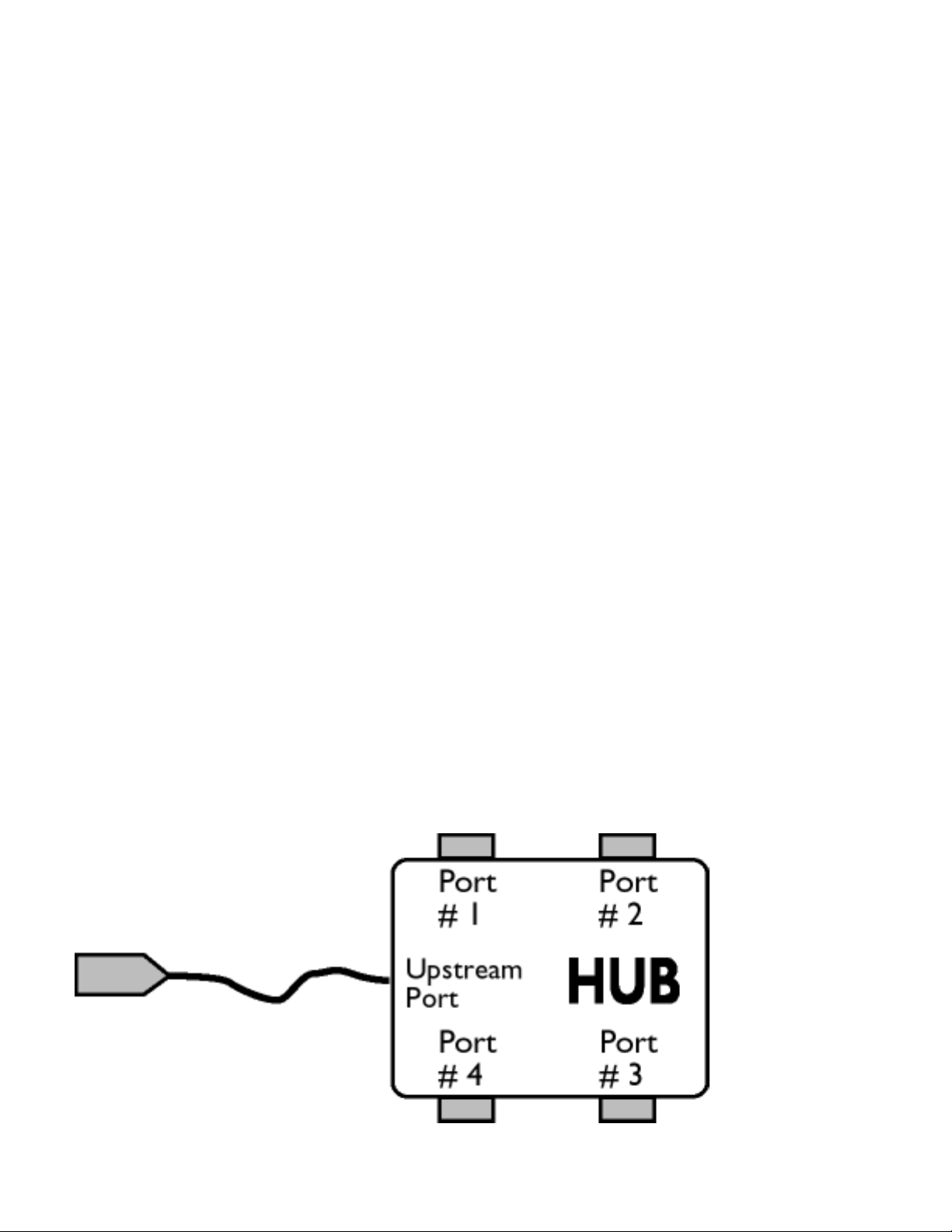
brancher, de relancer et d'exécuter l'installation pour installer des périphériques. Pas besoin non plus
de faire l'inverse pour débrancher un périphérique.
En résumé, l'USB transforme la devise de « brancher et prier » en un authentique Prêt à jouer !
Concentrateur
Un dispositif de Bus de Série Universel fournissant des connexions supplémentaires à l'USB.
Les concentrateurs sont des éléments essentiels de l'architecture Prêt à jouer de l'USB. Le schéma montre
un exemple classique de concentrateur. Les concentrateurs servent à simplifier la connectivité de l'USB, de
la perspective de l'utilisateur, et fournissent robustesse à moindre coût et à complexité réduite.
Les concentrateurs en question sont des concentrateurs de câblage et permettent les caractéristiques de
connexion multiple de l'USB. Les points de connexion sont ce qu'on appelle des ports. Chaque concentrateur
convertit un point unique de connexion en points de connexion multiples. L'architecture supporte
l'enchaînement de multiples concentrateurs.
Le port en amont d'un concentrateur connecte le concentrateur vers l'hôte. Chacun des autres ports en aval
d'un concentrateur permet la connexion à un autre concentrateur ou à une autre fonction. Les concentrateurs
peuvent déceler, se connecter et se déconnecter à chaque port en aval et permettent la distribution de
courant vers des périphériques en aval. Chaque port en aval peut être activé et configuré individuellement à
grande vitesse ou à faible vitesse. Le concentrateur isole les ports à faible vitesse des transmissions à
grande vitesse.
Un concentrateur est composé de deux éléments : l'unité de commande du concentrateur et le répéteur de
concentrateur. Le répéteur est un interrupteur contrôlé par un protocole situé entre le port en amont et les
ports en aval. Il comprend également un support machine pour la réinitialisation et la suspension/reprise
d'émissions. L'unité de commande fournit les registres d'interface pour permettre les communications vers/de
l'hôte. Les commandes de statut et de contrôle spécifiques au concentrateur permettent à l'hôte de
configurer un concentrateur et de surveiller et contrôler ses ports.
Périphérique
Une entité physique ou logique effectuant une fonction. L'entité décrite en soi dépend du contexte de la
référence. Au niveau le plus bas, le périphérique peut être un simple composant matériel, comme une unité
de mémorisation par exemple. A un niveau supérieur, il peut être une série de composants matériel
effectuant une fonction spécifique, comme une unité d'interface d'USB par exemple. A un niveau encore plus
élevé, le périphérique peut se rapporter à la fonction effectuée par une entité fixée à l'USB ; un modem de
données/télécopie par exemple. Les périphériques peuvent être physiques, électriques, adressables et
logiques.
Aval
Glossaire
file:///D|/Grace/K1/french/180p2m/glossary/glossary.htm (3 of 4) [6/2/2002 7:38:33 PM]
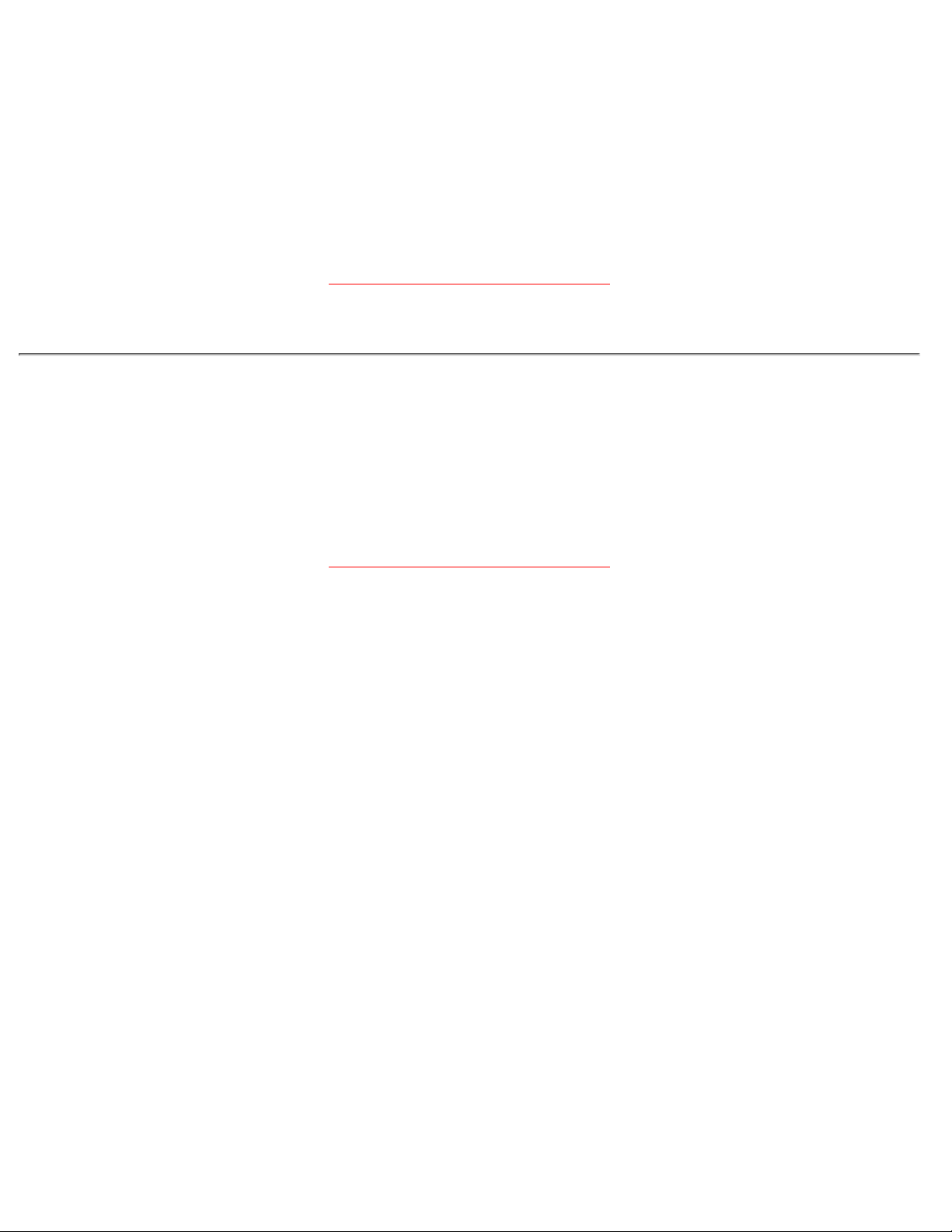
La direction d'un flux de données à partir de l'hôte ou en s'éloignant de l'hôte. Un port en aval est le port sur
le concentrateur électriquement le plus éloigné de l'hôte qui crée un trafic de données en aval à partir du
concentrateur. Les ports en aval reçoivent un trafic de données en amont.
Amont
La direction d'un flux de données vers l'hôte. Un port en amont est le port se trouvant sur le périphérique
électriquement le plus proche de l'hôte qui crée un trafic de données en amont à partir du concentrateur. Les
ports en amont reçoivent un trafic de données en aval.
RETOUR AU HAUT DE LA PAGE
V
Vitesse de régénération verticale (Vertical refresh rate)
Exprimée en Hz, il s'agit du nombre de cadres (images complétes) inscrits sur l'écran chaque seconde.
RETOUR AU HAUT DE LA PAGE
Glossaire
file:///D|/Grace/K1/french/180p2m/glossary/glossary.htm (4 of 4) [6/2/2002 7:38:33 PM]
